
ekey home
de
BEDIENUNGSANLEITUNG
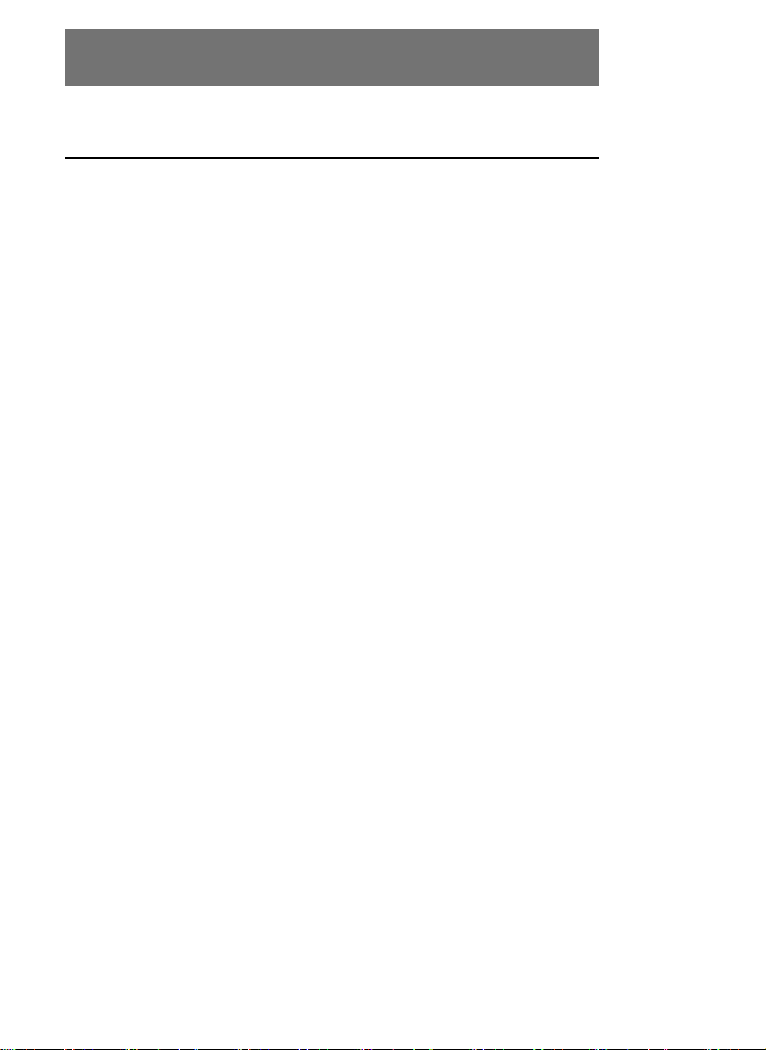
de│1
Deutsch
Originalbetriebsanleitung – ID203/731
Inhaltsverzeichnis
Allgemeines .................................................................................. 3
Lesehinweis ............................................................................... 3
Konformitätserklärung ................................................................ 3
Produkthaftung und Haftungsbeschränkung .................................... 3
Gewährleistung und Herstellergarantie .......................................... 3
Urheberschutz ........................................................................... 3
Hinweise, Symbole und Abkürzungen ........................................... 4
Sicherheitshinweise ...................................................................... 5
Lebensgefahr durch Strom ........................................................... 5
Sicherheit gegen Manipulation ...................................................... 5
Produktbeschreibung .................................................................... 6
Systemübersicht ........................................................................ 6
Lieferumfang ............................................................................. 6
Bestimmungsgemäßer Gebrauch und Einsatzgebiet ......................... 6
Fingerscanner ............................................................................ 7
Codetastatur ........................................................................... 10
Steuereinheiten ....................................................................... 12
Technische Daten ........................................................................13
Installation und Inbetriebnahme .................................................15
System in Betrieb nehmen ......................................................... 15
Testmodus ausführen ................................................................ 17
Bedienkonzept .............................................................................18
Herstellung des Normalbetriebes und Anwendung des
Fingerscanners mit App ...............................................................19
App herunterladen .................................................................... 19
Erstmalige Koppelung eines mobilen Gerätes durchführen .............. 20
Sicherheitscodes ändern ............................................................ 21
Finger einspeichern .................................................................. 22
Bluetooth deaktivieren .............................................................. 23
Weitere mobile Geräte koppeln ................................................... 23
Mehrere Bluetooth-Fingerscanner verwalten ................................. 24
Benutzerkoppelungscode einspeichern ......................................... 24
App-Sicherheitscode zurücksetzen .............................................. 25
System vor Verlust des mobilen Gerätes schützen ......................... 25
Tür öffnen ............................................................................... 26
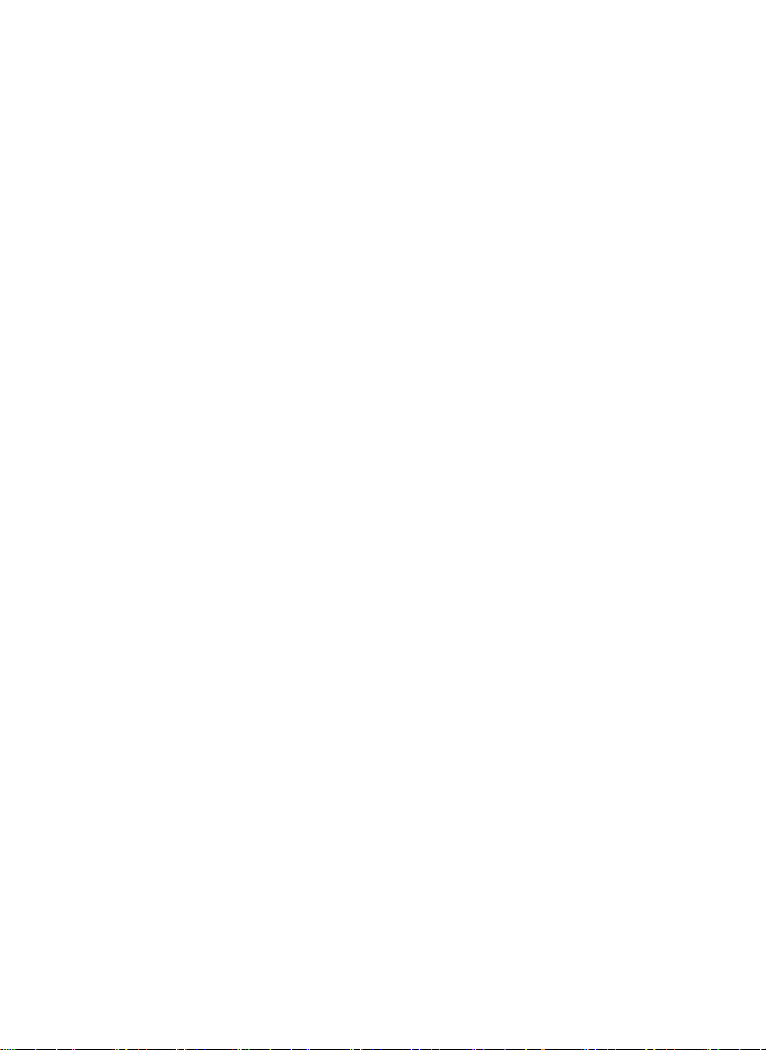
2│de
Herstellung des Normalbetriebes und Anwendung des
Fingerscanners mit Adminfinger .................................................. 28
Adminfinger einspeichern und Normalbetrieb herstellen .................. 28
Nutzerfinger einspeichern .......................................................... 30
RFID-Transponder einspeichern .................................................. 32
Tür öffnen ............................................................................... 34
Nutzerfinger löschen ................................................................. 36
RFID-Transponder löschen ......................................................... 37
Alle Nutzerfinger und RFID-Transponder löschen ........................... 38
Herstellung des Normalbetriebes und Anwendung der
Codetastatur mit Tastenkombinationen ....................................... 40
Admincode eingeben ................................................................. 40
Admincode ändern .................................................................... 42
Automatische Hintergrundbeleuchtung einstellen ........................... 44
Helligkeit der Hintergrundbeleuchtung einstellen ........................... 45
Relaisschaltdauer einstellen ....................................................... 46
Signalisierung des Tastendrucks einstellen ................................... 47
Akustisches Signal beim Öffnen einstellen .................................... 48
Nutzercode einspeichern ............................................................ 49
Tür öffnen ............................................................................... 51
Nutzercode löschen ................................................................... 52
System auf Werkseinstellung zurücksetzen ................................ 53
Über die App ............................................................................ 54
Über den Fingerscanner ............................................................. 55
Über die Codetastatur ............................................................... 57
Über die Steuereinheit ............................................................... 58
Über den digitalen Eingang (nur ekey home Steuereinheit micro 1) .. 59
Software updaten ........................................................................ 59
Fehleranzeigen und -behebung ................................................... 60
Fingerscanner .......................................................................... 60
Codetastatur ............................................................................ 62
Instandhaltung ............................................................................ 63
Entsorgung .................................................................................. 63
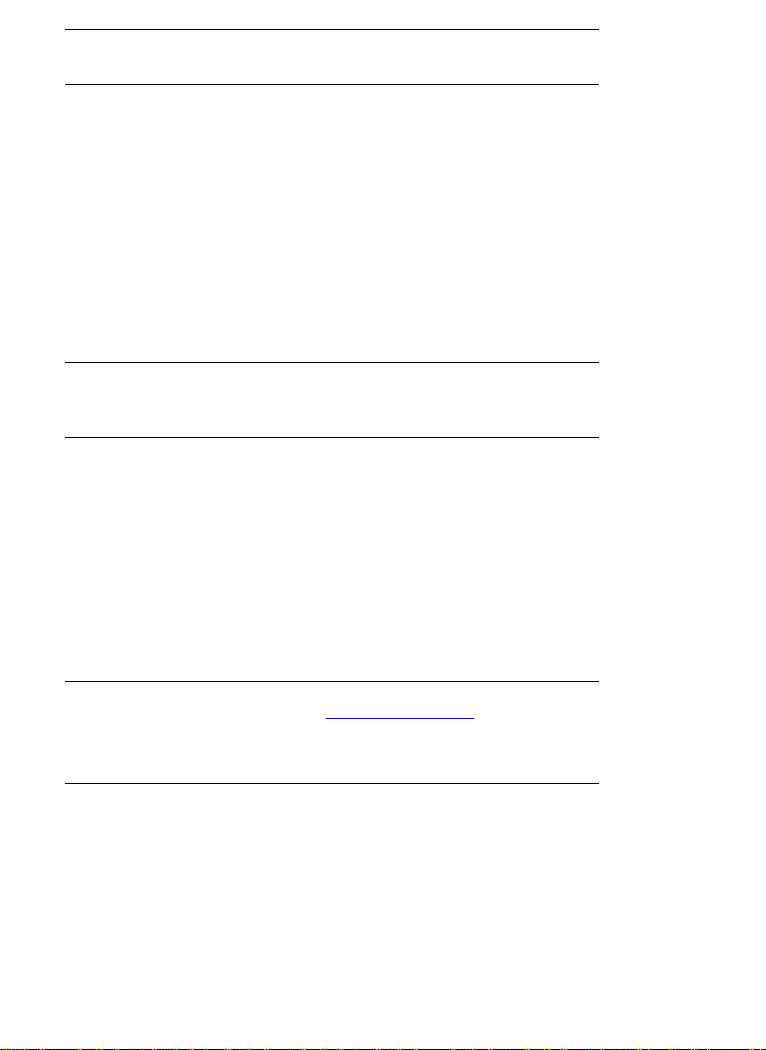
de│3
Allgemeines
Lesen Sie diese Bedienungsanleitung vor der Benutzung sorgfältig durch.
Diese Bedienungsanleitung ist ein Teil des Produktes. Bewahren Sie sie
sorgfältig auf. Diese Bedienungsanleitung beinhaltet wichtige
Informationen zum Produkt, insbesondere zum bestimmungsgemäßen
Gebrauch, zur Sicherheit, Installation, Inbetriebnahme, Anwendung,
Instandhaltung und Entsorgung.
Für weitere Informationen zum Produkt, kontaktieren Sie Ihren
Fachhändler.
Diese Bedienungsanleitung ist mit größerer Schrift unter
http://www.ekey.net verfügbar.
Diese Bedienungsanleitung unterliegt keinem Änderungsdienst. Optische
und technische Änderungen, Irrtümer, Satz- und Druckfehler bleiben
vorbehalten.
Hiermit erklärt ekey biometric systems GmbH, dass das Produkt den
einschlägigen Bestimmungen der Europäischen Union entspricht.
In den folgenden Fällen können der sichere Betrieb und die Funktion der
Geräte beeinträchtigt sein. Die Haftung aufgrund von Fehlfunktionen,
Schäden oder Folgeschäden, entstandene Kosten oder Ausgaben, die
mittelbar oder unmittelbar mit der Benutzung der Anleitungen oder der in
ihnen beschriebenen Produkte in Zusammenhang stehen, geht in diesem
Fall an den Betreiber/Nutzer über:
□ Die Systemgeräte werden nicht entsprechend der Anleitungen
installiert, benutzt, gewartet und gereinigt;
□ Die Systemgeräte werden außerhalb des bestimmungsgemäßen
Gebrauches eingesetzt;
□ An den Systemgeräten werden vom Betreiber unautorisierte
Modifikationen vorgenommen.
Generell gelten unsere allgemeinen Geschäfts- und Lieferbedingungen in
der Fassung des Kaufdatums. Siehe http://www.ekey.net.
Copyright © 2019 ekey biometric systems GmbH.
Inhalte, Artwork und alle enthaltenen Ideen dieser Bedienungsanleitung
unterliegen den geltenden Urheberrechtsgesetzen. Eine Übermittlung,
Überlassung oder Weitergabe dieses Inhalts oder Teilen daraus an Dritte
bedarf der vorherigen schriftlichen Zustimmung von ekey biometric
systems GmbH. Original-Dokumentation.
Lesehinweis
Konformitätserklärung
Produkthaftung und
Haftungsbeschränkung
Gewährleistung und
Herstellergarantie
Urheberschutz
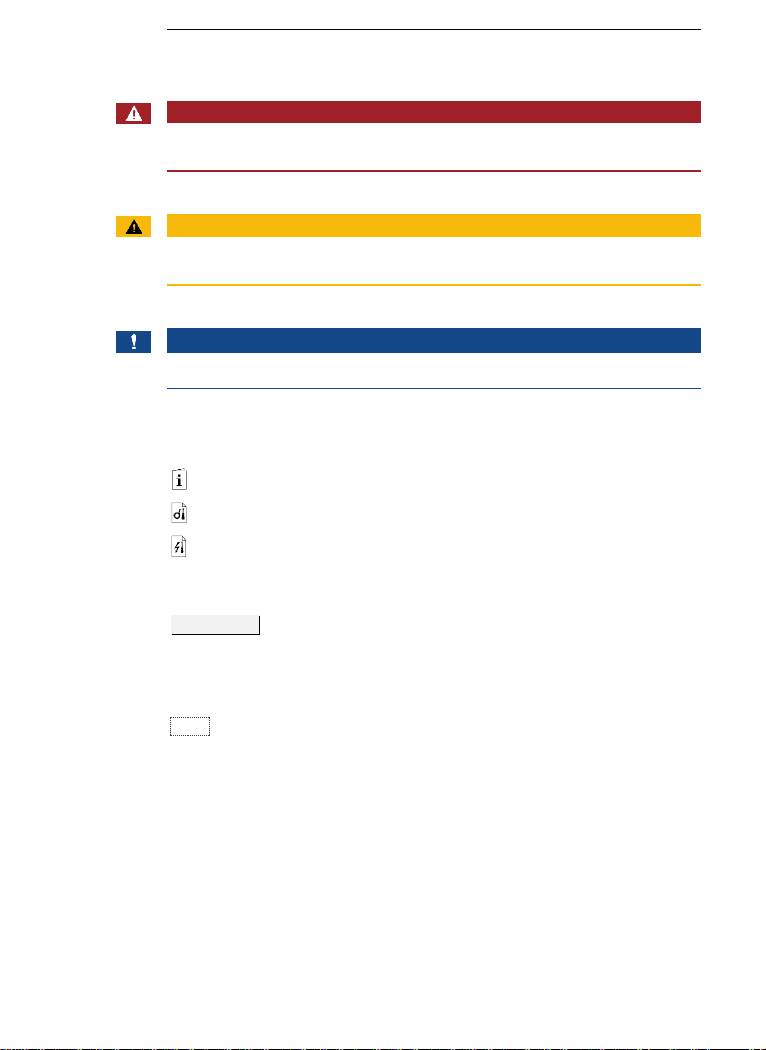
4│de
Hinweise, Symbole und Abkürzungen
GEFAHR
Bezeichnet eine unmittelbar drohende Gefahr, die zum Tod oder
schwersten Verletzungen führt.
ACHTUNG
Bezeichnet einen möglichen Sachschaden, in deren Folge keine
Personenschäden auftreten können.
HINWEIS
Bezeichnet weiterführende Informationen und nützliche Hinweise.
Symbole:
1.
Schritt-für-Schritt-Handlungsanweisungen
Verweise auf Abschnitte dieser Anleitung
Verweise auf die Montageanleitung
Verweise auf den Verkabelungsplan
□
Auflistungen ohne festgelegte Reihenfolge, 1.
Ebene
Anzeigewert
Anzeigewerte
ekey home SE
mini
Produktnamen
MENÜPUNKT
Menüpunkte
Taste
Tasten

de│5
Abkürzungen und Begriffe:
AP
Aufputz
BT
Bluetooth
FAR
False Acceptance Rate
FRR
False Rejection Rate
FS
Fingerscanner
IN
integra
KP
keypad
RFID
Radio-Frequency-Identification
SE
Steuereinheit
UP
Unterputz
Erfassungseinheit
Fingerscanner oder Codetastatur
Fingerbild
Die aus dem Fingerbild gewonnenen biometrischen
Informationen
Normalbetrieb
Betriebsstatus, in dem das System standardmäßig
betrieben wird.
Sicherheitshinweise
GEFAHR
Alle ekey home-Geräte sind mit Schutzkleinspannung zu
betreiben. Versorgen Sie sie ausschließlich mit Netzteilen der
Schutzklasse 2 mit Sicherheitszulassung nach EN 62368-1.
Bei Missachtung besteht Lebensgefahr durch elektrischen Schlag.
Elektrische Anschlussarbeiten im Niederspannungsbereich dürfen
nur durch Elektrofachkräfte durchgeführt werden!
Montieren Sie die Steuereinheit im sicheren Innenbereich. Sie vermeiden
damit Manipulationen von außen.
Lebensgefahr
durch Strom
Sicherheit
gegen
Manipulation
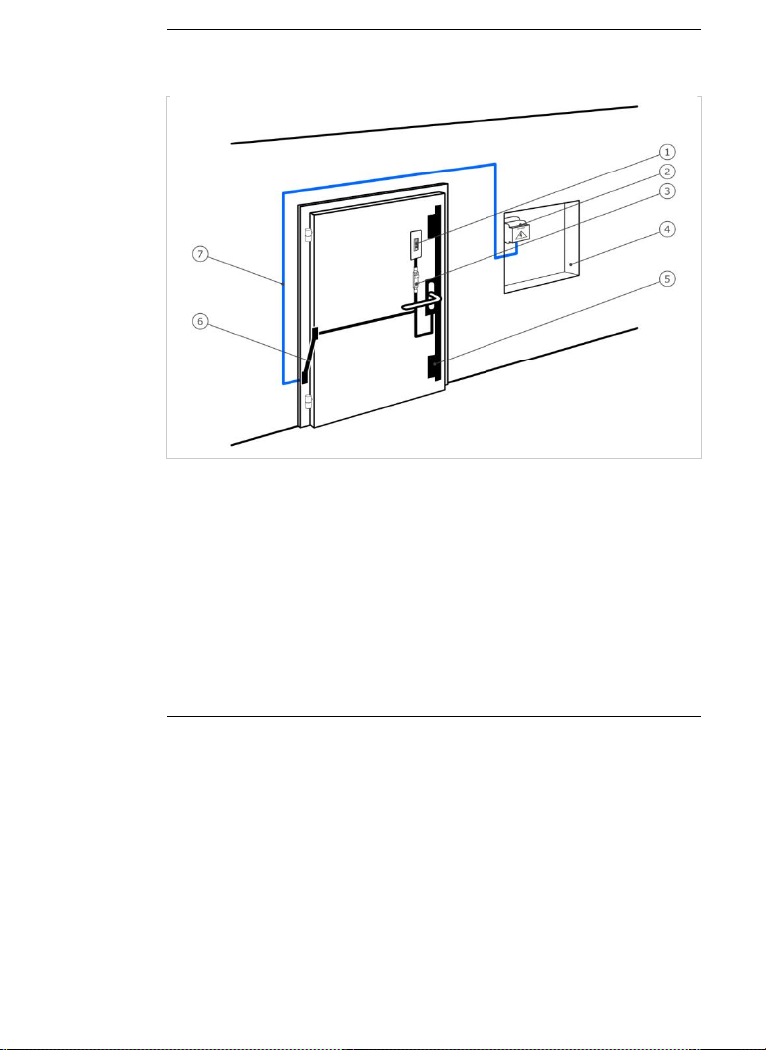
6│de
Produktbeschreibung
Abb. 1: Übersicht des Systems
1 Erfassungseinheit
2 Netzteil
3 Steuereinheit
4 Verteilerkasten
5 Motorschloss
6 Kabelübergang
7 Verbindungskabel
□ Erfassungseinheit;
□ RFID-Transponder bei Fingerscanner mit RFID-Funktion;
□ Steuereinheit;
□ Bedienungs-, Montageanleitung, Verkabelungsplan;
□ Optional: passendes Zubehör (Kabelübergang, Netzteil,
Verbindungskabel, Abdeckungen, usw.).
Dieses Produkt ist ein Zutrittssystem mit biometrischem oder geistigem
Identifikationsmerkmal (Fingerscan oder Pincode). Das System besteht
aus Erfassungseinheit und Steuereinheit. Es ist in unterschiedlichen
Modellen und Komponentenkombinationen erhältlich.
Das biometrische Zutrittssystem erfasst die Merkmale (Minutien) der
Fingerlinien, vergleicht sie mit den aus dem Referenz-Fingerbild
gespeicherten biometrischen Informationen und öffnet bei
Übereinstimmung die Tür. Eine Modellvariante erlaubt die Identifikation
des Nutzers und die Öffnung der Tür mittels eines RFID-Transponders.
Das geistige Zutrittssystem erfasst eingetippte Pincodes, vergleicht sie
mit den abgespeicherten Referenzcodes und öffnet bei Übereinstimmung
die Tür.
Das System dient primär der Öffnung von Haustüren, Wohnungstüren,
Garagentore im Heim- und Gewerbebereich.
Systemübersicht
Lieferumfang
Bestimmungsgemäßer
Gebrauch und
Einsatzgebiet
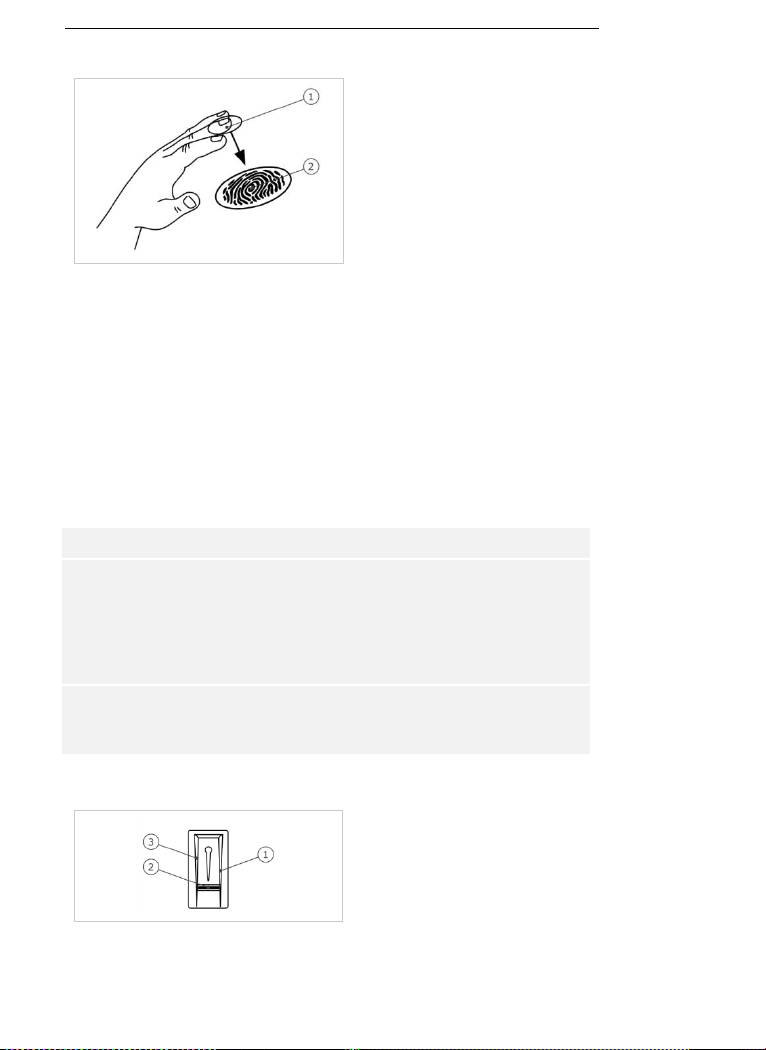
de│7
Funktion des Fingerscanners
1 Vorderes Fingerglied
2 Fingerbild
Abb. 2: Fingerbild
Der Fingerscanner erfasst das Fingerbild durch einen Zeilensensor und
wertet es aus. Er vergleicht das Ergebnis mit den aus dem ReferenzFingerbild gespeicherten biometrischen Informationen und öffnet bei
Übereinstimmung die Tür. Der Fingerscanner arbeitet nur korrekt und
zuverlässig mit den Papillarrillen des vorderen Fingergliedes. Ziehen Sie
den Finger ruhig, gleichmäßig und in der richtigen Position über den
Sensor.
Die Modelle mit RFID-Funktion erfassen und identifizieren RFIDTransponder.
Bedienelemente des Fingerscanners
Bedienelement
Funktion
Fingerführung
Finger einspeichern durch „Finger ziehen“, eine
gleichmäßige Bewegung des Fingers nach unten über
den Sensor.
Identifikation durch „RFID-Transponder vorhalten“,
das Vorhalten eines RFID-Transponders über die
Fingerführung des Fingerscanners.
Sensor
System programmieren durch „Finger Touch“, eine
kurze, schnelle Berührung des Sensors mit dem
Finger.
Tabelle 1: Bedienelemente des Fingerscanners
1 Rechte Führungskante
2 Sensor
3 Linke Führungskante
Abb. 3: Fingerführung und Sensor
Fingerscanner
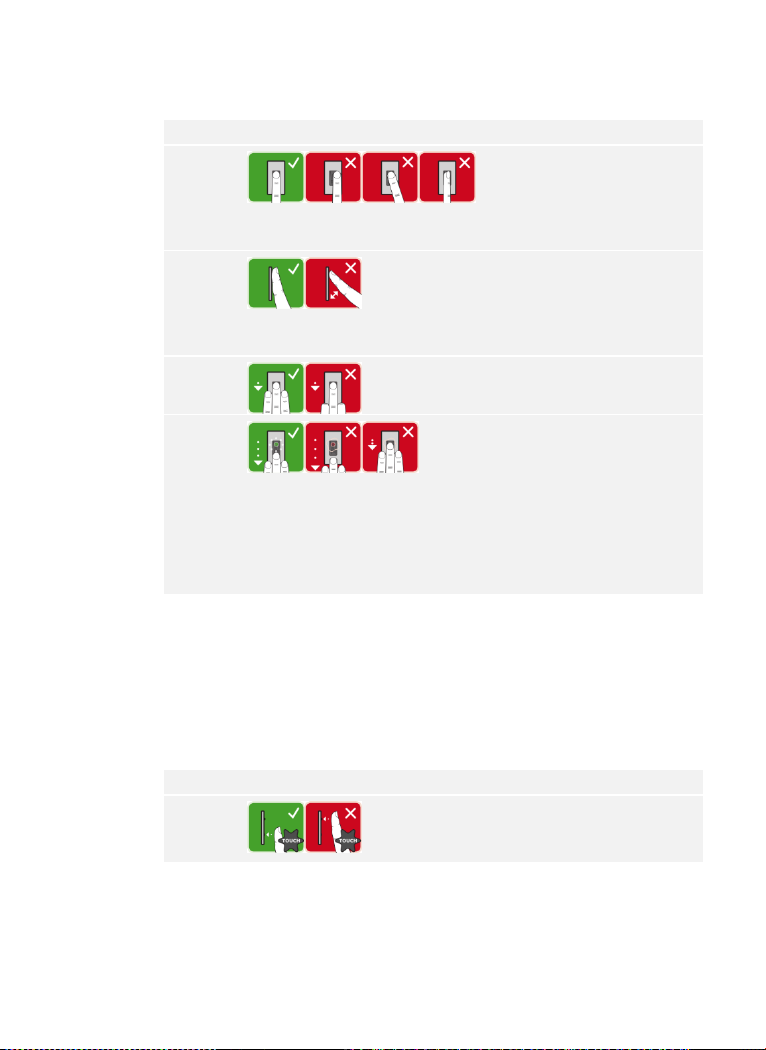
8│de
Richtige Bedienung des Fingerscanners
Fehlbedienungen schränken die Funktion des Fingerscanners ein.
„Finger ziehen“:
Schritt
Abbildung
Beschreibung
1.
Halten Sie den Finger
gerade, legen Sie ihn mittig
zwischen die
Führungskanten auf.
Verdrehen Sie ihn nicht.
2.
Legen Sie das Gelenk des
vorderen Fingergliedes
direkt auf den Sensor.
Legen Sie den Finger flach
auf die Fingerführung auf.
3.
Strecken Sie die
benachbarten Finger aus.
4.
Bewegen Sie den Finger
gleichmäßig nach unten
über den Sensor. Bewegen
Sie die ganze Hand mit.
Ziehen Sie das vordere
Fingerglied vollständig über
den Sensor, um optimale
Ergebnisse zu erzielen. Die
Bewegung dauert ca. 1 s.
Allgemeine Tipps für eine gute Qualität des Fingerbildes
□ Zeige-, Mittel- und Ringfinger funktionieren am besten. Daumen
und kleiner Finger liefern schlecht auswertbare Fingerbilder.
□ Bei oft feuchten Fingern speichern Sie diese im feuchten
Zustand ein.
□ Kinderfinger funktionieren ab ca. 5 Jahren.
„Finger Touch“:
Schritt
Abbildung
Beschreibung
1.
Berühren Sie den Sensor
kurz und schnell mit dem
Finger.
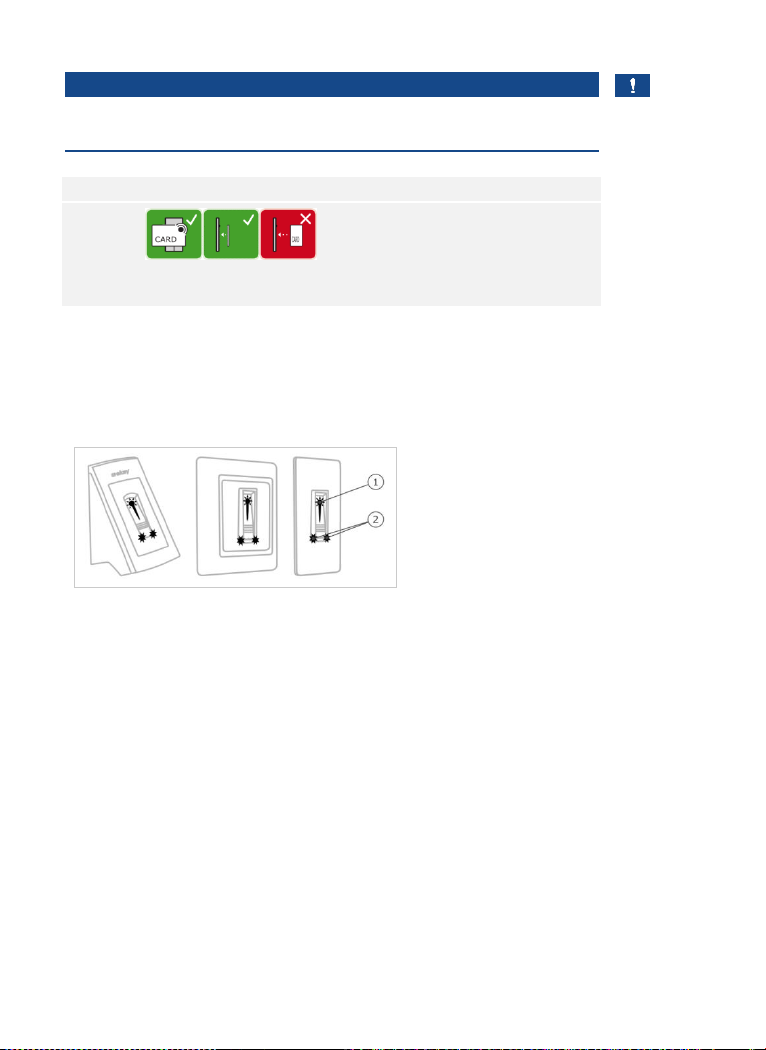
de│9
„RFID-Transponder vorhalten“:
HINWEIS
Die Bedienungsart „RFID-Transponder vorhalten“ ist nur bei
Fingerscannern mit RFID-Funktion möglich.
Schritt
Abbildung
Beschreibung
1.
Platzieren Sie die Fläche
des RFID-Transponders in
einem Abstand von 1-5 cm
parallel zur Fingerführung
des Fingerscanners.
Optische Signale am Fingerscanner
Es gibt 2 Arten von LEDs:
□ Status-LED für den Betriebsstatus;
□ Funktions-LED für die Funktion des Gesamtsystems.
1 Status-LED
2 Funktions-LEDs
Abb. 4: Optische Signale am Fingerscanner
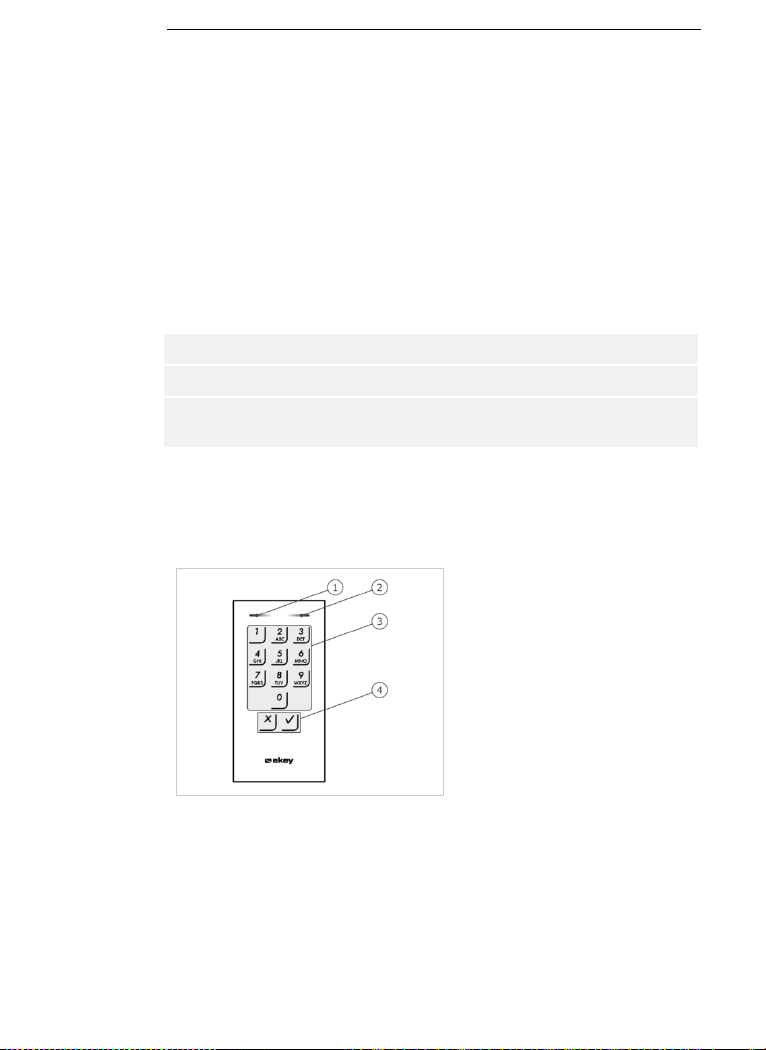
10│de
Funktion der Codetastatur
Die Codetastatur erfasst den Pincode durch das kapazitive Tastenfeld. Die
Codetastatur vergleicht die Eingabe mit den gespeicherten Referenzcodes.
Die Codetastatur verarbeitet 4- bis 8-stellige Pincodes. Der Pincode muss
mindestens eine unterschiedliche Ziffer beinhalten. Es gibt 2 Arten von
Pincodes: den Admincode für die Konfiguration des Systems und den
Nutzercode für die Öffnung von Türen.
Bei 3-maliger Falscheingabe erfolgt eine 1-minütige Sperre. Bei
darauffolgender 3-maliger Falscheingabe erfolgt eine 15-minütige Sperre.
Bei jeder weiteren Falscheingabe erfolgt eine 15-minütige Sperre.
Bedienelemente, optische und akustische Signale an der
Codetastatur
Die Codetastatur besitzt 2 Abschnitte mit Bedienelementen.
Bedienelement
Funktion
Eingabetasten
Pincode eingeben; Menüpunkt auswählen.
Bestätigungstasten
Eingabe des Pincodes positiv oder negativ
abschließen; Menü starten.
Tabelle 2: Bedienelemente der Codetastatur
2 Status-LEDs signalisieren die Betriebszustände (Pincode korrekt,
Pincode falsch, Menüpunkt…). Ein akustischer Signalgeber signalisiert den
Tastendruck und die Zutrittsfreigabe.
1 Linke Status-LED
2 Rechte Status-LED
3 Eingabetasten
4 Bestätigungstasten
Abb. 5: Übersicht der Codetastatur
Die Hintergrundbeleuchtung des Tastenfeldes ist blau, dimmbar und
schaltet sich abhängig von den Lichtverhältnissen ein bzw. aus.
Codetastatur
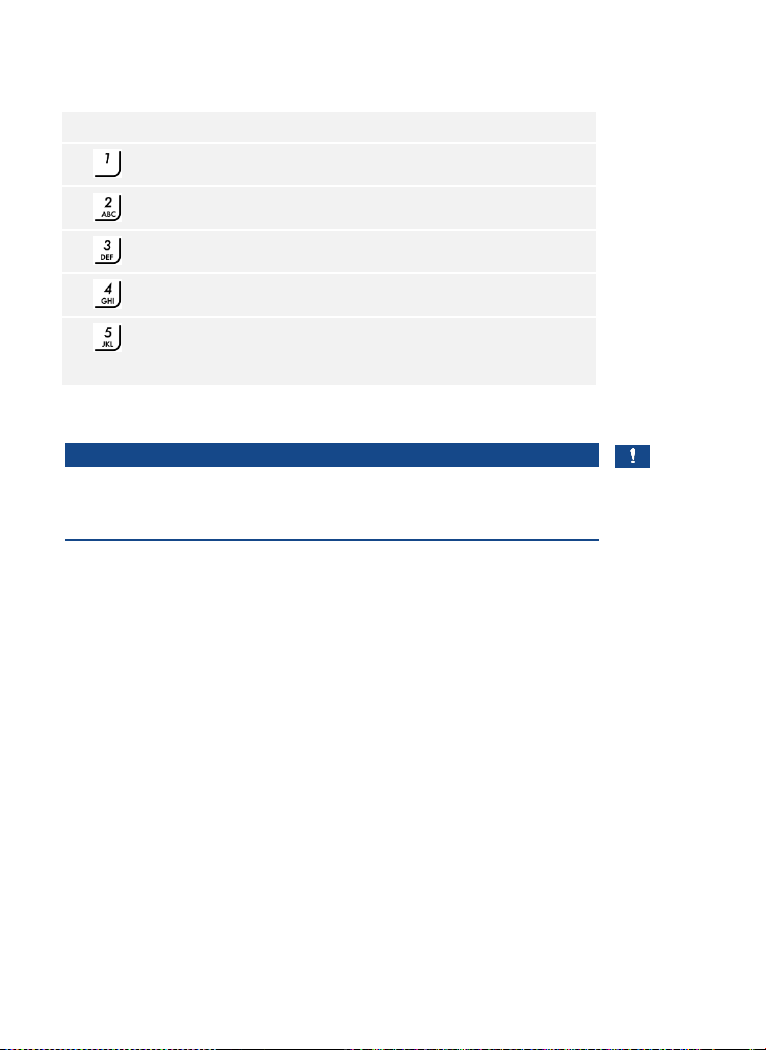
de│11
Adminmenüstruktur der Codetastatur
Für die Programmierung stehen verschiedene Menüpunkte im Adminmenü
zur Verfügung. Diese können über die Tasten aufgerufen werden.
Taste
Menüpunkt
Nutzercode einspeichern
Nutzercode löschen
Admincode ändern
System auf Werkseinstellung zurücksetzen
Codetastatur einstellen (Hintergrundbeleuchtung,
Relaisschaltdauer, akustisches und optisches Signal bei
Tastendruck, akustisches Signal beim Öffnen)
Tabelle 3: Adminmenüstruktur der Codetastatur
HINWEIS
Die Codetastatur kehrt nach 10 Sekunden in den Normalbetrieb zurück,
wenn keine Taste gedrückt wird. Dabei werden Eingaben und Änderungen
verworfen.

12│de
Die Steuereinheiten gibt es in 2 Modellen. Sie können nur eine
Erfassungseinheit pro Steuereinheit betreiben. Jede Erfassungseinheit
arbeitet mit jeder Steuereinheit.
Produktname
ekey home SE
mini 1
ekey home SE
mini 2
ekey home SE
micro 1
Abbildung
Montageart
Hutschienenmontage
1 Relais,
1 digitaler
Eingang
Hutschienenmontage
2 Relais
Integration in
Türen
1 Relais,
1 digitaler
Eingang
Tabelle 4: Steuereinheitmodelle und -Varianten
Funktion der Steuereinheit
Die Steuereinheit ist die Aktoreinheit des Systems. Die Steuereinheit
schaltet ein bzw. zwei Relais und stellt bei den Modellen mit einem Relais
einen digitalen Eingang zur Verfügung. Das Modell mit zwei Relais hat
keinen digitalen Eingang.
Bedienelemente und optische Signale an der Steuereinheit
1 Status-LED
2 Taste
Abb. 6: Übersicht der
ekey home SE mini 1/2
und der
ekey home SE micro
1
ekey home Steuereinheit mini 1/2: Die obere Status-LED zeigt an, ob die
Steuereinheit mit dem Fingerscanner gekoppelt ist. Die untere Status-LED
zeigt an, dass ein Relais schaltet.
ekey home Steuereinheit micro 1: Die LED zeigt an, ob die Steuereinheit
mit dem Fingerscanner gekoppelt ist und ob das Relais schaltet.
Tastenbedienung
Funktion
Taste 4 s gedrückt halten.
Reset auf Werkseinstellung.
Tabelle 5: Tastenbedienung der ekey home SE mini 1/2 und der ekey home SE
micro 1
Steuereinheiten
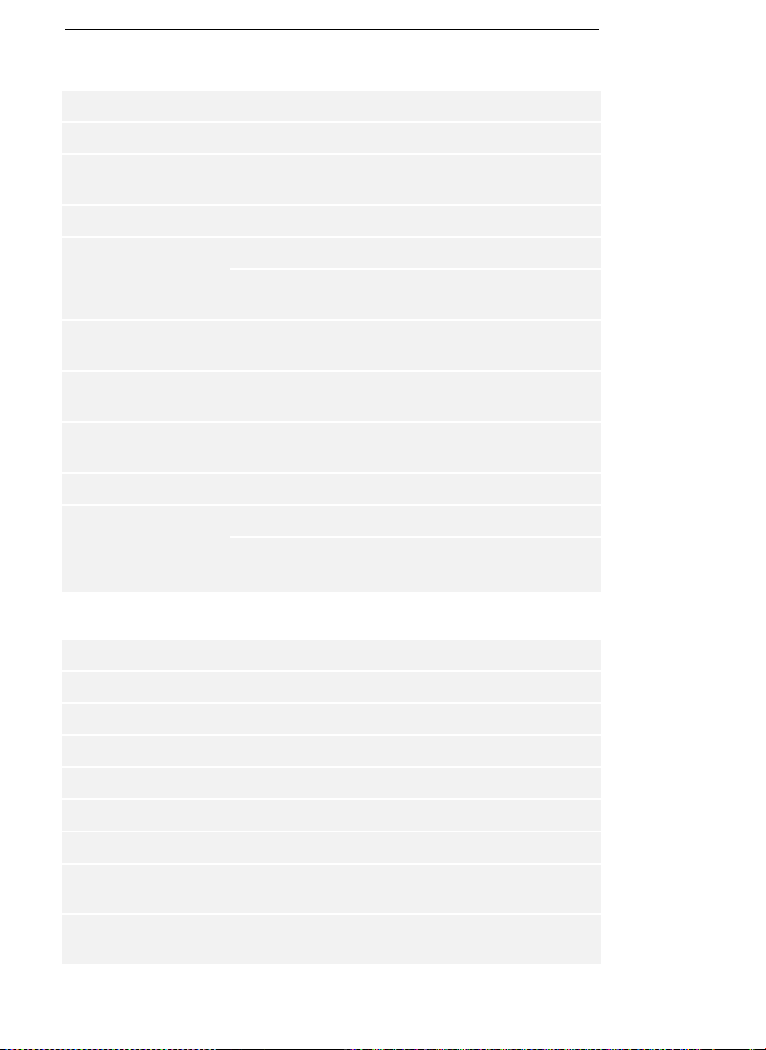
de│13
Technische Daten
Bezeichnung
Einheit
Werte
Versorgung
VDC
8-24
Leistungsaufnahme
W
Heizung aus: 1
Heizung ein: 4
Temperaturbereich
°C
-25 bis +70
Speicher
Finger
99
RFIDTransponder
99 (nur bei FS mit RFID-Funktion)
Sicherheit
FAR
FRR
1:10.000.000
1:100
Schutzart
IP
AP, IN
: 54 (frontseitig)
UP
: 44 (mit
ekey Rahmen UP
)
Reaktionsgeschwindigkeit
s
1-2
Lebensdauer
Fingerscans
ca. 10 Mio.
RFID
(nur bei
Fingerscanner mit
RFID-Funktion)
Schnittstelle
ISO14443A
Transpondertype
MIFARE Desfire EV1 mit
mindestens 1 kByte Speicher
Tabelle 6: Technische Daten: ekey home Fingerscanner
Bezeichnung
Einheit
Werte
Versorgung
VDC
8-24
Leistungsaufnahme
W
ca. 1
Temperaturbereich
°C
-25 bis +70
Speicher
Codes
99
Pincodelänge
Anzahl
4-8 stellig
Schutzart
IP
54 (frontseitig)
Geschwindigkeit
s
<1 (nach abgeschlossener
Eingabe)
Lebensdauer
Tastenbetätigungen
ca. 1 Mio.
Tabelle 7: Technische Daten: ekey home keypad integra 2.0
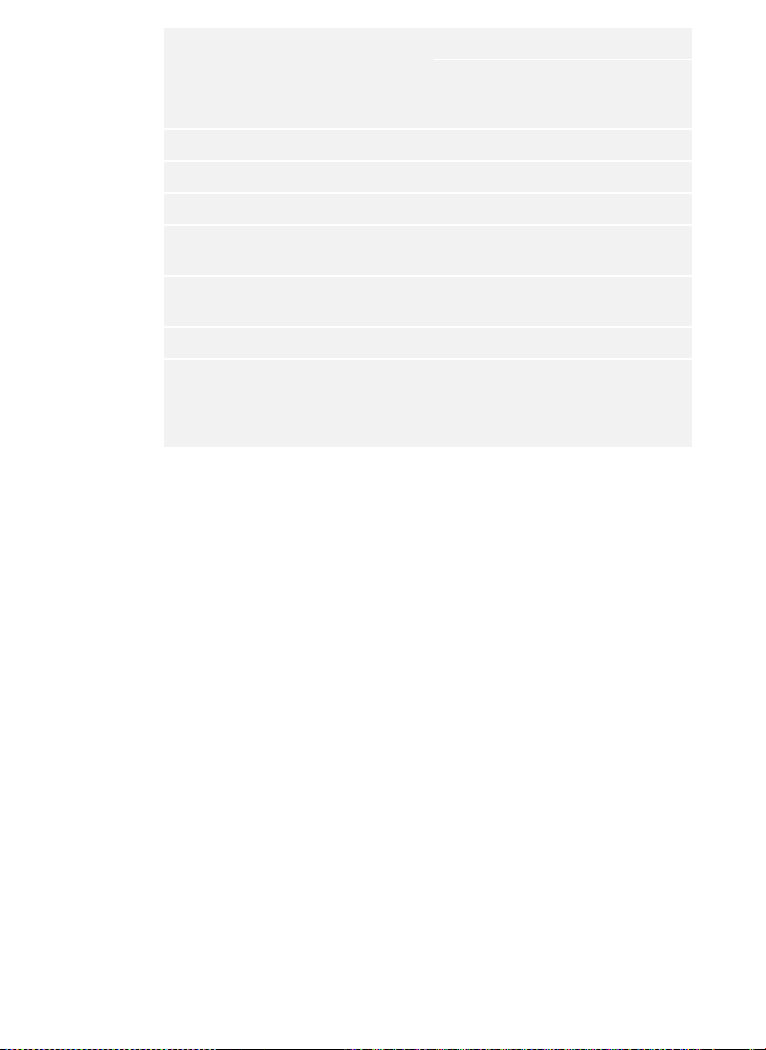
14│de
Bezeichnung
Einheit
Werte
ekey
home SE
mini 1
ekey
home SE
mini 2
ekey
home SE
micro 1
Versorgung
VDC
8-24
8-24
8-24
Leistungsaufnahme
W
ca. 1
ca. 1
ca. 1
Relais
Anzahl
1 2 1
Schaltleistung
Relais
VAC/A
VDC/A
42/2
42/2
42/2
Temperaturbereich
°C
-20 bis
+70
-20 bis
+70
-25 bis
+60
Schutzart
IP
20
20
20
Digitale Eingänge
(nur potentialfreier
Kontakt
anschließbar)
Anzahl
1 0 1
Tabelle 8: Technische Daten: ekey home Steuereinheit mini 1/2 und ekey home
Steuereinheit micro 1
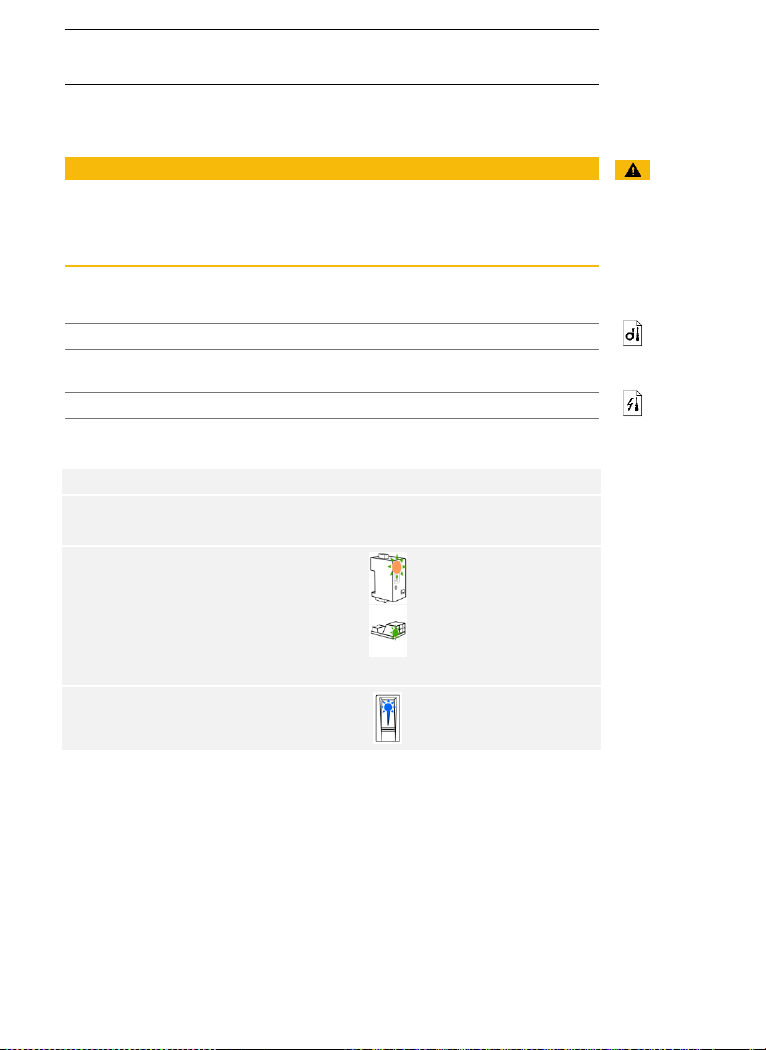
de│15
Installation und Inbetriebnahme
ACHTUNG
Montieren und verkabeln Sie das Produkt richtig, bevor Sie es mit Strom
versorgen.
Bei Missachtung besteht die Gefahr von möglichen Sachschäden!
Stellen Sie die Verbindung zur Netzversorgung noch nicht her!
Montieren Sie das System laut mitgelieferter Montageanleitung.
Verkabeln Sie das System laut mitgeliefertem Verkabelungsplan.
Mit Fingerscanner
Schritt
Handlung
Anzeige
1.
Stellen Sie den Montagezustand
der Geräte sicher. Schließen Sie
die Abdeckungen.
-
2.
Verbinden Sie das Netzteil mit der
Netzspannung.
Obere Status-LED der
ekey home SE mini 1
und
ekey home SE mini 2
blinkt abwechselnd
orange-grün bzw. LED
der
ekey home SE micro
1
blinkt langsam grün:
Werkseinstellung.
3.
Keine Handlung notwendig.
Status-LED des
Fingerscanners blinkt blau
System in
Betrieb
nehmen

16│de
Mit Codetastatur
Schritt
Handlung
Anzeige
1.
Stellen Sie den Montagezustand
der Geräte sicher. Schließen Sie
die Abdeckungen.
-
2.
Verbinden Sie das Netzteil mit der
Netzspannung.
Obere Status-LED der
ekey home SE mini 1
und
ekey home SE mini 2
blinkt grün bzw. LED der
ekey home SE micro 1
blinkt langsam grün:
Werkseinstellung.
3.
Keine Handlung notwendig.
Status-LEDs der
Codetastatur leuchten
nicht
Die Geräte wurden in Betrieb genommen.
Der Fingerscanner ist bereit für das Einspeichern der Adminfinger bzw. für
die Koppelung zwischen Fingerscanner und mobilem Gerät, falls Sie einen
Bluetooth-Fingerscanner verwenden.
Die Codetastatur befindet sich im Normalbetrieb.
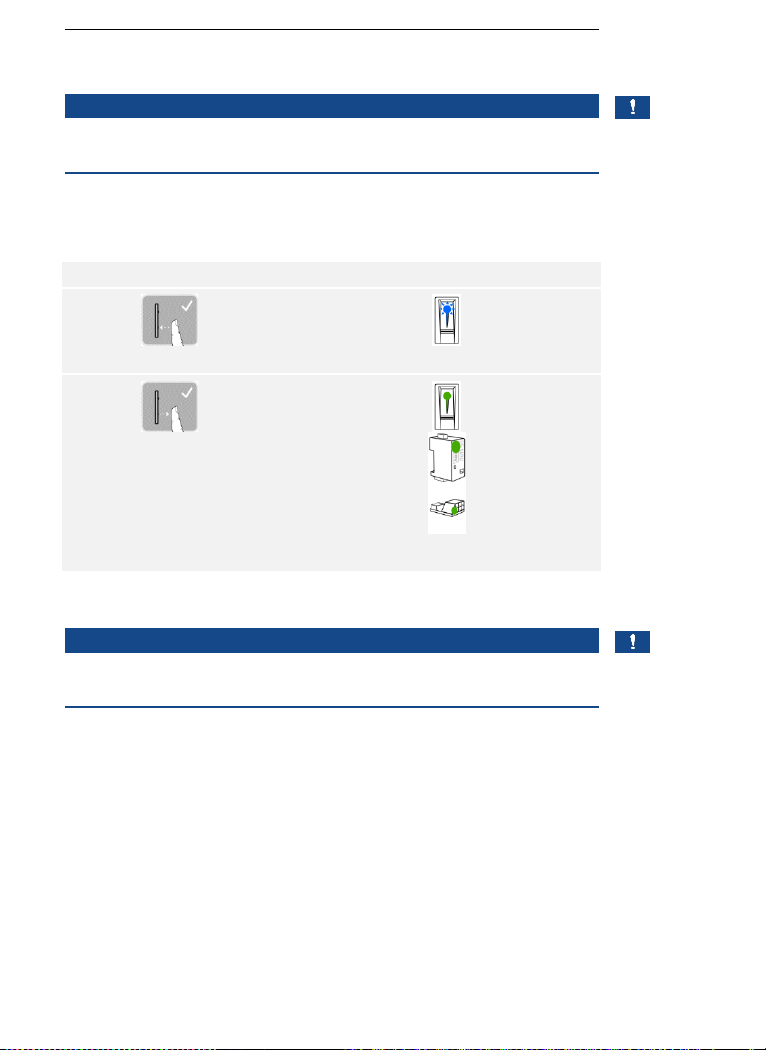
de│17
Sie können die Verkabelung mit Hilfe des Testmodus überprüfen. Der
Testmodus funktioniert nur bei Fingerscannern.
HINWEIS
Ein Test kann nur erfolgen, wenn noch keine Adminfinger eingespeichert
sind bzw. noch kein mobiles Gerät gekoppelt ist.
Verbinden Sie die Netzspannung und führen Sie innerhalb der nächsten 5
Minuten den Test durch. Sind die 5 Minuten abgelaufen, ist dieser Test
erst nach erneutem Anlegen von Netzspannung möglich.
Schritt
Handlung
Beschreibung
Anzeige
1.
Legen Sie einen Finger
auf den Sensor und
belassen Sie ihn länger
als 3 s.
Status-LED blinkt
blau
2.
Finger innerhalb der
nächsten 2 s vom Sensor
abnehmen.
Status-LED des
Fingerscanners
leuchtet grün.
Obere StatusLED der
ekey
home SE mini 1
oder
ekey home
SE mini 2
leuchtet grün
bzw. LED der
ekey home SE
micro 1
leuchtet
grün.
Das Relais schaltet.
HINWEIS
Sie dürfen Ihren Finger insgesamt maximal 5 s am Sensor auflegen. Wenn
Sie den Finger länger am Sensor lassen, dann schaltet das Relais nicht.
Testmodus
ausführen
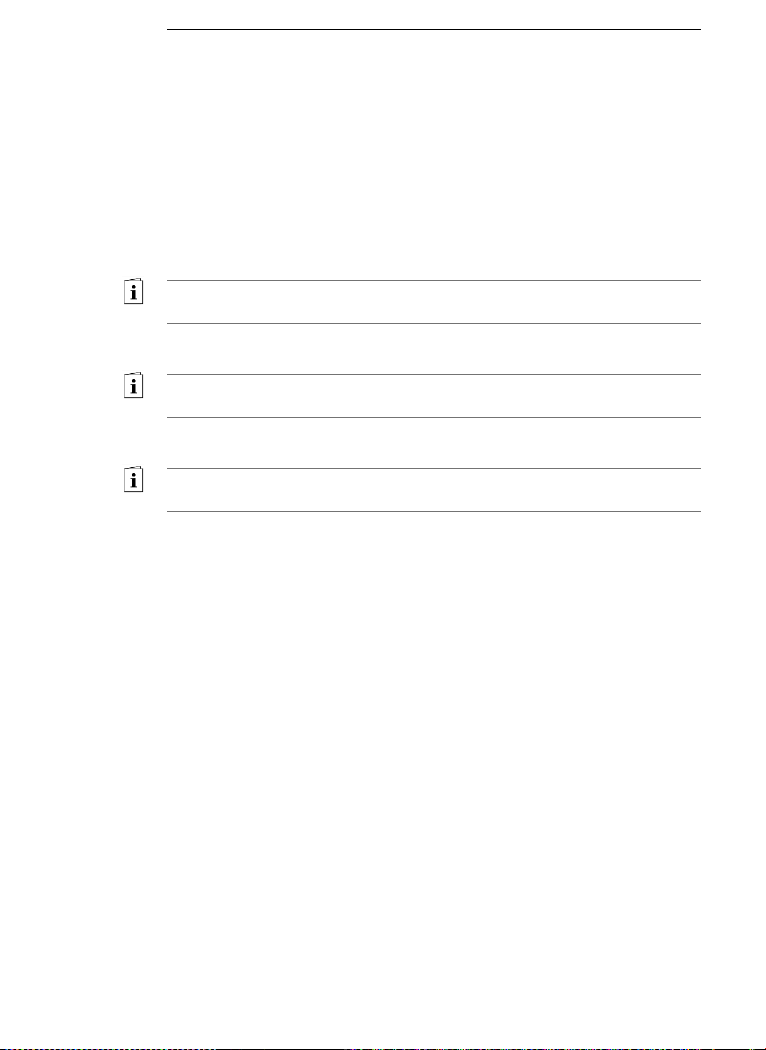
18│de
Bedienkonzept
Je nach Erfassungseinheit stehen unterschiedliche Bedienkonzepte zur
Verfügung:
□
ekey home App
– Administration des Bluetooth-Fingerscanners
mittels mobilen Gerätes;
□ ekey Adminfinger – Administration des Fingerscanners mittels
Adminfinger;
□ ekey Admincode – Administration der Codetastatur mittels
Tastenkombinationen.
Blättern Sie zum Bedienkonzept Ihrer erworbenen Erfassungseinheit.
Siehe „Herstellung des Normalbetriebes und Anwendung des
Fingerscanners mit App“, Seite 19.
Siehe „Herstellung des Normalbetriebes und Anwendung des
Fingerscanners mit Adminfinger“, Seite 28.
Siehe „Herstellung des Normalbetriebes und Anwendung der Codetastatur
mit Tastenkombinationen“, Seite 40.
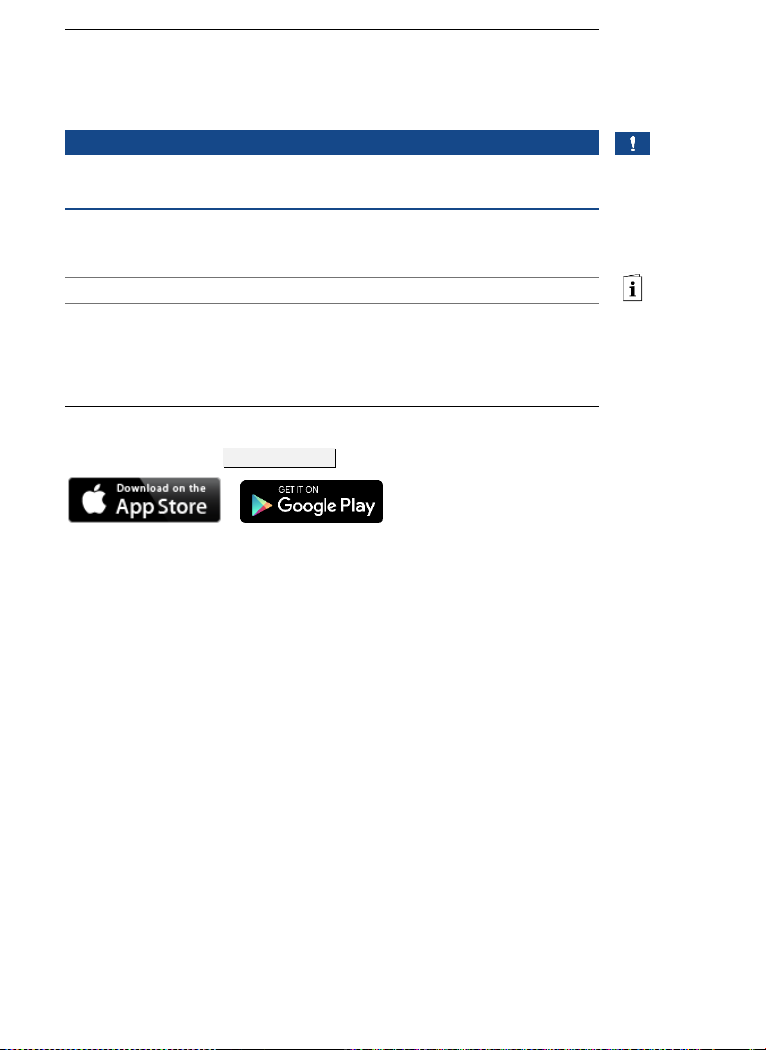
de│19
Herstellung des Normalbetriebes und
Anwendung des Fingerscanners mit App
HINWEIS
Die ekey home App kann nur in Verbindung mit dem BluetoothFingerscanner verwendet werden.
Sie müssen die Geräte in Betrieb genommen haben, bevor Sie mit der
Administration Ihres Systems starten.
Siehe „System in Betrieb nehmen“, Seite 15.
Der Bluetooth-Fingerscanner ist bereit für die Koppelung zwischen
Bluetooth-Fingerscanner und mobilem Gerät. Die ekey home App dient
der Programmierung des Systems. Zusätzlich können Türen mittels der
App geöffnet werden.
Die App ist für Apple iOS und Google Android erhältlich. Laden Sie die
ekey home App vom App Store oder Google Play herunter. Geben Sie
dazu den Suchbegriff ekey home App ein.
App
herunterladen

20│de
Für die erstmalige Koppelung benötigen Sie den Gerätekoppelungscode
und den App-Sicherheitscode. Beide Codes lauten werkseitig 9999 .
Schritt
Handlungsanweisung
Anzeige
1.
Starten Sie die
ekey home App
.
2.
Berühren Sie die Eingabefläche (Android) oder
drücken Sie Suchen (iOS). Die App sucht nach
verfügbaren Bluetooth-Geräten.
-
3.
Wählen Sie Ihren ekey-BluetoothFingerscanner aus.
-
4.
Nur Android: Drücken Sie Anmelden.
-
5.
Geben Sie den werkseitigen
Gerätekoppelungscode 9999 ein.
Die StatusLED
leuchtet
blau, die
FunktionsLED links
leuchtet
orange.
6.
Drücken Sie Weiter. Das mobile Gerät wird mit
dem Bluetooth-Fingerscanner gekoppelt.
7.
Geben Sie einen neuen 6-stelligen
Gerätekoppelungscode ein. Sie müssen den
werkseitigen Gerätekoppelungscode aus
Sicherheitsgründen bei der ersten Koppelung
des Systems ändern. Merken Sie sich diesen,
da er zum Koppeln von weiteren mobilen
Geräten benötigt wird.
-
8.
Schreiben Sie hier Ihren neuen
Gerätekoppelungscode auf:
____________________________________.
9.
Drücken Sie Ändern (Android) oder Weiter
(iOS).
10.
Geben Sie den werkseitigen AppSicherheitscode 9999 ein.
11.
Drücken Sie Weiter.
Die Koppelung zwischen Bluetooth-Fingerscanner und mobilem Gerät
wurde durchgeführt. Das System befindet sich im Normalbetrieb.
Sie können nun das Fingerscan-Zutrittssystem mit der ekey home App
programmieren und verwalten.
Erstmalige
Koppelung
eines mobilen
Gerätes
durchführen

de│21
HINWEIS
Zur Administration Ihres Bluetooth-Fingerscanners ist nun lediglich die
intuitive ekey home App notwendig. Tippen Sie auf die gewünschten
Funktionen in der App und folgen Sie den Anweisungen am Display.
Sie können jederzeit sämtliche Sicherheitscodes ändern:
□ den App-Sicherheitscode,
□ den Adminkoppelungscode,
□ den Benutzerkoppelungscode,
□ den Steuereinheitsicherheitscode.
HINWEIS
Der 4- bis 6-stellige App-Sicherheitscode wird zur Sicherheitsabfrage für
die App benötigt. Sie können die Abfrage des App-Sicherheitscodes unter
ADMINISTRATION deaktivieren, falls Ihr mobiles Gerät über gesicherte
Sperrmechanismen (Fingerprint, Code usw.) verfügt.
Schritt
Handlungsanweisung
1.
Wählen Sie ADMINISTRATION aus.
2.
Wählen Sie SICHERHEITSCODES ÄNDERN aus.
3.
Ändern Sie den gewünschten Code.
4.
Drücken Sie Ändern (Android) oder Fertig (iOS).
Der ausgewählte Sicherheitscode wurde geändert.
Sicherheitscodes ändern

22│de
Sie können Admin- und Benutzerfinger mit der ekey home App
einspeichern.
Schritt
Handlungsanweisung
1.
Wählen Sie ADMINISTRATION aus.
2.
Wählen Sie BENUTZERVERWALTUNG aus.
3.
Drücken Sie (Android) oder + (iOS).
4.
Geben Sie den Benutzernamen ein.
5.
Drücken Sie Neue Adminberechtigung oder Neue
Zugangsberechtigung.
6.
Wählen Sie das zu schaltende Relais aus.
7.
Wählen Sie einen Finger aus.
8.
Drücken Sie Einspeichern.
9.
Lesen Sie den Hinweis und drücken Sie Start.
10.
Sobald Ihr Finger erfolgreich registriert wurde, drücken Sie
OK.
11.
Drücken Sie Fertig.
HINWEIS
Speichern Sie mindestens einen Finger von jeder Hand pro Zugang ein.
Die Benutzerfinger wurden eingespeichert.
Finger
einspeichern

de│23
Sie können die Bluetooth-Funktionalität deaktivieren. In der
Werkseinstellung ist die Bluetooth-Funktionalität aktiv.
Schritt
Handlungsanweisung
1.
Starten Sie die
ekey home App
.
2.
Wählen Sie ADMINISTRATION aus.
3.
Wählen Sie SYSTEMSTATUS aus.
4.
Aktivieren Sie unter BLUETOOTH-EINSTELLUNGEN
Bluetooth nach 15 Minuten deaktivieren.
Mit dieser Einstellung wird Bluetooth am Fingerscanner nach 15 Minuten
in einem der folgenden Fällen deaktiviert:
□ Kein mobiles Gerät wurde verbunden;
□ Mindestens ein Finger wurde eingespeichert.
Sie können Bluetooth wieder aktivieren: Steigen Sie in das Adminmenü
ein und ziehen Sie einen beliebigen Adminfinger über den Sensor.
Siehe „Nutzerfinger einspeichern“, Seite 30.
Sie können weitere mobile Geräte mit dem selbstgewählten 6-stelligen
Admin- bzw. Benutzerkoppelungscode mit dem Bluetooth-Fingerscanner
koppeln.
Siehe „Benutzerkoppelungscode einspeichern“, Seite 24.
Schritt
Handlung
Beschreibung
Anzeige
1.
Starten Sie die
ekey home App
.
-
2.
Laut
Anweisungen
am Display
Koppeln Sie das mobile Gerät mit
dem Bluetooth-Fingerscanner und
verwenden Sie den
selbstgewählten 6-stelligen
Admin- bzw.
Benutzerkoppelungscode.
Die StatusLED
leuchtet
blau, die
FunktionsLED links
leuchtet
orange.
Die Koppelung zwischen Bluetooth-Fingerscanner und mobilem Gerät
wurde durchgeführt.
Sie können nun das Fingerscan-Zutrittssystem mit der ekey home App
programmieren und verwalten.
Bluetooth
deaktivieren
Weitere
mobile Geräte
koppeln

24│de
Die ekey home App ermöglicht das Verwalten von mehreren BluetoothFingerscannern. Um zwischen zwei Bluetooth-Fingerscannern zu
wechseln, müssen Sie die Koppelung zwischen Bluetooth-Fingerscanner
und mobilem Gerät zurücksetzen.
HINWEIS
Beim Zurücksetzen der Koppelung werden die gespeicherten Relaisnamen
und Nutzerbilder gelöscht. Die Nutzernamen und Berechtigungen bleiben
am Bluetooth-Fingerscanner gespeichert.
Schritt
Handlungsanweisung
1.
Starten Sie die
ekey home App
.
2.
Wählen Sie ADMINISTRATION aus.
3.
Wählen Sie KOPPELUNG ZURÜCKSETZEN aus.
4.
Bestätigen Sie das Zurücksetzen mit Fortfahren.
Die Koppelung zwischen Bluetooth-Fingerscanner und mobilem Gerät
wurde zurückgesetzt.
Sie können nun einen anderen Bluetooth-Fingerscanner koppeln.
Siehe „Weitere mobile Geräte koppeln“, Seite 23.
Sie können einen Benutzerkoppelungscode einspeichern. Sie können
diesen Benutzerkoppelungscode an einer Person Ihrer Wahl weitergeben.
Diese ausgewählte Person kann mit diesem Benutzerkoppelungscode mit
ihrem mobilen Gerät folgende Aktionen durchführen:
□ Eine Tür öffnen;
□ Den App-Sicherheitscode aktivieren oder deaktivieren;
□ Den App-Sicherheitscode ändern;
□ Die Koppelung zwischen dem Fingerscanner und ihrem mobilen
Gerät zurücksetzen.
Schritt
Handlungsanweisung
1.
Starten Sie die
ekey home App
.
2.
Wählen Sie ADMINISTRATION aus.
3.
Wählen Sie SICHERHEITSCODES ÄNDERN aus.
4.
Geben Sie den gewünschten Benutzerkoppelungscode im
entsprechenden Feld ein.
5.
Bestätigen Sie die Eingaben mit Ändern (Android) oder Fertig
(iOS).
Der Benutzerkoppelungscode wurde eingespeichert.
Mehrere
BluetoothFingerscanner
verwalten
Benutzerkoppelungscode
einspeichern

de│25
Sie können die Koppelung zwischen Bluetooth-Fingerscanner und mobilem
Gerät über die App zurücksetzen, wenn Sie den App-Sicherheitscode
vergessen haben. Auch der App-Sicherheitscode wird beim Zurücksetzen
auf den werkseitigen Wert 9999 zurückgesetzt.
Schritt
Handlungsanweisung
1.
Starten Sie die
ekey home App
.
2.
Tippen Sie einen falschen App-Sicherheitscode ein.
3.
Bestätigen Sie die Eingabe mit Weiter.
4.
Wählen Sie KOPPELUNG ZURÜCKSETZEN aus.
5.
Bestätigen Sie das Zurücksetzen mit Fortfahren.
Die Koppelung zwischen Bluetooth-Fingerscanner und mobilem Gerät
wurde zurückgesetzt und der App-Sicherheitscode auf 9999 gesetzt.
Sie können nun den Bluetooth-Fingerscanner wieder koppeln.
Siehe „Weitere mobile Geräte koppeln“, Seite 23.
Wenn Sie Ihr mobiles Gerät verloren haben, können Sie mit Hilfe eines
zweiten mobilen Gerätes den Admin- bzw. Benutzerkoppelungscode
ändern. Durch den neuen Admin- bzw. Benutzerkoppelungscode
unterbinden Sie den Verbindungsaufbau des verlorenen mobilen Gerätes.
Schritt
Handlungsanweisung
1.
Starten Sie die
ekey home App
am zweiten mobilen Gerät.
2.
Koppeln Sie das zweite mobile Gerät mit dem BluetoothFingerscanner.
3.
Wählen Sie ADMINISTRATION aus.
4.
Wählen Sie SICHERHEITSCODES ÄNDERN aus.
5.
Geben Sie einen neuen 6-stelligen Admin- bzw.
Benutzerkoppelungscode ein.
6.
Bestätigen Sie die Eingabe mit Ändern (Android) oder Fertig
(iOS).
Der Admin- bzw. Benutzerkoppelungscode im System wurde geändert.
Das verlorene mobile Gerät kann nun keine Verbindung mehr mit dem
Bluetooth-Fingerscanner aufbauen. Ihr System ist wieder sicher vor
Zugriffen unberechtigter Personen.
AppSicherheitscode
zurücksetzen
System vor
Verlust des
mobilen
Gerätes
schützen

26│de
Der Hauptanwendungszweck des Produktes ist die Türöffnung. Diese kann
mit der App, dem Fingerscanner, einem RFID-Transponder oder dem
digitalen Eingang erfolgen.
Mit der App
Das System befindet sich im Normalbetrieb.
Schritt
Handlungsanweisung
1.
Starten Sie die
ekey home App
. Das mobile Gerät verbindet
sich mit dem Bluetooth-Fingerscanner.
2.
Wählen Sie ZUGÄNGE aus.
3.
Schieben Sie den Schieber des zu öffnenden Zuganges nach
rechts.
4.
Die Tür geht auf.
Das System befindet sich im Normalbetrieb.
Mit dem Fingerscanner
Das System befindet sich im Normalbetrieb.
Schritt
Handlung
Beschreibung
Anzeige
1.
Ziehen Sie einen
eingespeicherten Finger
über den Sensor.
Die Status-LED
leuchtet grün.
Die Status-LED
leuchtet rot.
Der Finger wurde nicht
erkannt. Wiederholen
Sie Schritt 1.
-
-
2.
Keine
Handlung
notwendig.
Die Tür geht auf.
Die Status-LED
leuchtet blau.
Das System befindet sich im Normalbetrieb.
Tür öffnen

de│27
Mit einem RFID-Transponder
HINWEIS
Das Öffnen mit einem RFID-Transponder ist nur bei Fingerscannern mit
RFID-Funktionalität möglich.
Das System befindet sich im Normalbetrieb.
Schritt
Handlung
Beschreibung
Anzeige
1.
Halten Sie einen
eingespeicherten RFIDTransponder vor die
Fingerführung des
Fingerscanners.
Die StatusLED leuchtet
grün.
Kurzer Ton.
Die StatusLED leuchtet
rot.
Langer Ton.
Der RFID-Transponder
wurde nicht erkannt.
Wiederholen Sie Schritt 1
mit einem gültigen RFIDTransponder.
-
-
2.
Keine
Handlung
notwendig.
Die Tür geht auf.
Die StatusLED leuchtet
blau.
Das System befindet sich im Normalbetrieb.
Mit dem digitalen Eingang (Türtasterfunktion)
Sie können die Tür auch über die Türtasterfunktion des digitalen Eingangs
öffnen. Das Relais schaltet für die eingestellte Relaisschaltdauer. Wird der
digitale Eingang länger als die eingestellte Relaisschaltdauer aktiviert,
dann schaltet das Relais für die Dauer, solange der digitale Eingang aktiv
ist.

28│de
Herstellung des Normalbetriebes und
Anwendung des Fingerscanners mit
Adminfinger
Bevor Sie mit der Administration Ihres Systems starten müssen die
Geräte in Betrieb genommen worden sein.
Siehe „System in Betrieb nehmen“, Seite 15.
Der Fingerscanner ist bereit für das Einspeichern der Adminfinger. Die
Adminfinger dienen der Programmierung des Systems. Sie können aber
auch, wie die Nutzerfinger, Türen öffnen.
Sie müssen 4 Adminfinger einspeichern. Wir empfehlen, von 2
verschiedenen Personen jeweils 2 Finger einzuspeichern.
Schritt
Handlung
Beschreibung
Anzeige
1.
Führen Sie drei Finger
Touches innerhalb von 5 s
am Sensor durch. Damit
steigen Sie in das
Adminmenü ein.
Status-LED
leuchtet
orange,
FunktionsLEDs blinken
grün.
2.
Ziehen Sie Adminfinger 1
über den Sensor, um ihn
einzuspeichern.
Wiederholen Sie diesen
Schritt mindestens 2-mal.
Zwischen jedem
einzelnen Fingerziehen
leuchtet der
Fingerscanner orange,
solange das Einspeichern
der Finger nicht
abgeschlossen ist.
Während das
Einspeichern der Finger
(der erste Finger wurde
schon über den Sensor
gezogen) dürfen zwischen
den einzelnen
Fingerziehen maximal
10 s vergehen. Das
Einspeichern des Fingers
wird sonst abgebrochen.
/
Status-LED
leuchtet
grün/Alle LEDs
leuchten grün.
Status-LED
und
Funktions-LED
links leuchten
grün.
/
Status-LED
leuchtet
rot/Alle LEDs
leuchten rot.
Status-LED
leuchtet grün,
FunktionsLEDs leuchten
rot.
Adminfinger
einspeichern
und
Normalbetrieb
herstellen

de│29
Schritt
Handlung
Beschreibung
Anzeige
Die Qualität des
Fingerbildes reicht aus.
Sie kann aber eventuell
durch weiteres
Fingerziehen verbessert
werden. Wird nach 6
Fingerbildern keine sehr
gute Qualität erreicht (
), wird der Finger
auch mit einer guten
Qualität akzeptiert.
Adminfinger 1 wurde
nicht gespeichert. Ziehen
Sie diesen Finger
nochmals über den
Sensor.
-
-
3.
Keine
Handlung
notwendig.
-
Status-LED
leuchtet
orange,
FunktionsLEDs blinken
grün.
4.
Führen Sie Schritte 2 und
3 auch mit Adminfinger 2,
3 und 4 aus, um
Adminfinger 2, 3 und 4
einzuspeichern.
Status-LED
leuchtet blau.
Alle Adminfinger wurden gespeichert. Das System befindet sich im
Normalbetrieb.
HINWEIS
Bei einem Neustart des Fingerscanners, wenn dieser im Adminmodus ist
und weniger als 4 Adminfinger vorhanden sind, werden alle bereits
gespeicherten Adminfinger gelöscht.

30│de
Das System erlaubt das Einspeichern von maximal 99 Nutzerfingern.
Ein Nutzerfinger ist ein Finger, mit dem eine Aktion auf der Steuereinheit
ausgelöst wird, z. B. das Öffnen einer Tür. Wir empfehlen, jeweils 2 Finger
einzuspeichern.
Das System befindet sich im Normalbetrieb.
Schritt
Handlung
Beschreibung
Anzeige
1.
Führen Sie drei Finger
Touches innerhalb von 5 s
am Sensor durch. Damit
steigen Sie in das
Adminmenü ein.
Status-LED
leuchtet blau,
FunktionsLEDs leuchten
abwechselnd
grün.
2.
Ziehen Sie einen
beliebigen Adminfinger
über den Sensor.
Status-LED
leuchtet blau,
FunktionsLEDs blinken
grün.
Status-LED
leuchtet rot.
Der Adminfinger wurde
nicht erkannt. Ziehen Sie
diesen Finger nochmals
über den Sensor.
-
-
3.
Variante a
Nutzerfinger
für Relais 1
Führen Sie einen Finger
Touch am Sensor
innerhalb von 5 s durch.
Status-LED
leuchtet
orange,
FunktionsLEDs blinken
grün.
Variante b
Nutzerfinger
für Relais 2
Warten Sie 5 s ab.
Status-LED
leuchtet blau,
FunktionsLEDs blinken
orange.
Variante b
Nutzerfinger
für Relais 2
Führen Sie einen Finger
Touch am Sensor
innerhalb der nächsten
5 s durch.
Status-LED
leuchtet
orange,
FunktionsLEDs blinken
orange.
Nutzerfinger
einspeichern

de│31
Schritt
Handlung
Beschreibung
Anzeige
4.
Ziehen Sie den
Nutzerfinger über den
Sensor, um ihn
einzuspeichern.
Wiederholen Sie diesen
Schritt mindestens 2-mal.
Zwischen jedem
einzelnen Fingerziehen
leuchtet der
Fingerscanner orange,
solange das Einspeichern
der Finger nicht
abgeschlossen ist.
Während das
Einspeichern der Finger
(der erste Finger wurde
schon über den Sensor
gezogen) dürfen zwischen
den einzelnen
Fingerziehen maximal
10 s vergehen. Das
Einspeichern des Fingers
wird sonst abgebrochen.
/
Status-LED
leuchtet
grün/Alle LEDs
leuchten grün.
Status-LED
und
Funktions-LED
links leuchten
grün.
/
Status-LED
leuchtet
rot/Alle LEDs
leuchten rot.
Status-LED
leuchtet grün,
FunktionsLEDs leuchten
rot.
Die Qualität des
Fingerbildes reicht aus.
Sie kann aber eventuell
durch weiteres
Fingerziehen verbessert
werden.
Der Nutzerfinger wurde
nicht eingespeichert.
Wiederholen Sie den
Vorgang ab Schritt 1.
Nach 10 Scans wird das
Einspeichern der Finger
abgebrochen.
-
-
5.
Keine
Handlung
notwendig.
-
Status-LED
leuchtet blau.
Der Nutzerfinger wurde gespeichert. Das System befindet sich im
Normalbetrieb.
HINWEIS
Sie können Nutzerfinger für Relais 2 nur bei der ekey home SE mini 2
einspeichern.

32│de
Das System erlaubt das Einspeichern von maximal 99 RFIDTranspondern.
Ein RFID-Transponder kann eine Aktion auf der Steuereinheit auslösen,
z. B. das Öffnen einer Tür.
HINWEIS
Sie können ein RFID-Transponder nur bei Fingerscannern mit RFIDFunktion einspeichern.
Das System befindet sich im Normalbetrieb.
Schritt
Handlung
Beschreibung
Anzeige
1.
Führen Sie drei Finger
Touches innerhalb von 5 s
am Sensor durch. Damit
steigen Sie in das
Adminmenü ein.
Status-LED
leuchtet blau,
FunktionsLEDs leuchten
abwechselnd
grün.
2.
Ziehen Sie einen
beliebigen Adminfinger
über den Sensor.
Status-LED
leuchtet blau,
FunktionsLEDs blinken
grün.
Status-LED
leuchtet rot.
Der Adminfinger wurde
nicht erkannt. Ziehen Sie
diesen Finger nochmals
über den Sensor.
-
-
3.
Variante a
RFID-
Transponder
für Relais 1
Führen Sie einen Finger
Touch am Sensor
innerhalb von 5 s durch.
Status-LED
leuchtet
orange,
FunktionsLEDs blinken
grün.
Variante b
RFID-
Transponder
für Relais 2
Warten Sie 5 s ab.
Status-LED
leuchtet blau,
FunktionsLEDs blinken
orange.
Variante b
RFID-
Transponder
für Relais 2
Führen Sie einen Finger
Touch am Sensor
innerhalb der nächsten
5 s durch.
Status-LED
leuchtet
orange,
FunktionsLEDs blinken
orange.
RFIDTransponder
einspeichern

de│33
Schritt
Handlung
Beschreibung
Anzeige
4.
Halten Sie den RFIDTransponder in einem
Abstand von 1-5 cm über
die die Fingerführung des
Fingerscanners.
Alle LEDs
leuchten grün.
Kurzer Ton.
Status-LED
leuchtet rot.
Langer Ton.
Der RFID-Transponder
wurde nicht
eingespeichert. Entweder
haben Sie den RFIDTransponder zu wenig
lang oder nicht nah genug
vor den Fingerscanner
gehalten oder dieser
RFID-Transponder wurde
bereits eingespeichert.
Wiederholen Sie den
Vorgang ab Schritt 1.
-
-
5.
Keine
Handlung
notwendig.
-
Status-LED
leuchtet blau.
Der RFID-Transponder wurde gespeichert. Das System befindet sich im
Normalbetrieb.
HINWEIS
Sie können RFID-Transponder für Relais 2 nur bei der ekey home SE mini
2 einspeichern.

34│de
Der Hauptanwendungszweck des Produktes ist die Türöffnung. Diese kann
mit dem Fingerscanner, einem RFID-Transponder oder mit dem digitalen
Eingang erfolgen. Das System befindet sich im Normalbetrieb.
Mit dem Fingerscanner
Schritt
Handlung
Beschreibung
Anzeige
1.
Ziehen Sie einen
eingespeicherten
Nutzerfinger über den
Sensor.
Status-LED
leuchtet grün.
Status-LED
leuchtet rot.
Der Nutzerfinger wurde
nicht erkannt.
Wiederholen Sie Schritt 1.
-
-
2.
Keine
Handlung
notwendig.
Die Tür geht auf.
Status-LED
leuchtet blau.
Das System befindet sich im Normalbetrieb.
Mit einem RFID-Transponder
HINWEIS
Das Öffnen mit RFID-Transponder ist nur bei Fingerscannern mit RFIDFunktion möglich.
Schritt
Handlung
Beschreibung
Anzeige
1.
Halten Sie einen
eingespeicherten RFIDTransponder vor die
Fingerführung des
Fingerscanners.
Status-LED
leuchtet grün.
Kurzer Ton.
Status-LED
leuchtet rot.
Langer Ton.
Der RFID-Transponder
wurde nicht erkannt.
Wiederholen Sie Schritt 1
mit einem gültigen RFIDTransponder.
-
-
2.
Keine
Handlung
notwendig.
Die Tür geht auf.
Status-LED
leuchtet blau.
Das System befindet sich im Normalbetrieb.
Tür öffnen

de│35
Mit dem digitalen Eingang (Türtasterfunktion)
Sie können die Tür auch über den digitalen Eingang der ekey home SE
mini 1 und der ekey home SE micro 1 öffnen. Das Relais schaltet für
mindestens 3 s. Wird der digitale Eingang länger als 3 s aktiviert, dann
schaltet das Relais für die Dauer, solange der digitale Eingang aktiv ist.
HINWEIS
Diese Funktion existiert nicht bei der ekey home SE mini 2 aufgrund des
nicht vorhandenen digitalen Eingangs.

36│de
Sie können einzelne Finger eines Nutzers nur löschen, wenn die Person
noch anwesend ist.
Das System befindet sich im Normalbetrieb.
Schritt
Handlung
Beschreibung
Anzeige
1.
Führen Sie drei Finger
Touches innerhalb von 5 s
am Sensor durch. Damit
steigen Sie in das
Adminmenü ein.
Status-LED
leuchtet blau,
Funktions-LEDs
leuchten
abwechselnd
grün.
2.
Ziehen Sie einen
beliebigen Adminfinger
über den Sensor.
Status-LED
leuchtet blau,
Funktions-LEDs
blinken grün.
Status-LED
leuchtet rot.
Der Adminfinger wurde
nicht erkannt.
Wiederholen Sie Schritt 1.
-
-
3.
Variante a
Steuereinheit
mit 1 Relais
Warten Sie 5 s ab.
Status-LED
leuchtet blau,
Funktions-LEDs
blinken rot/grün.
Variante b
Steuereinheit
mit 2 Relais
Warten Sie 5 s ab.
Status-LED
leuchtet blau,
Funktions-LEDs
blinken orange.
Variante b
Steuereinheit
mit 2 Relais
Warten Sie weitere 5 s
ab.
Status-LED
leuchtet blau,
Funktions-LEDs
blinken rot/grün.
4.
Führen Sie einen Finger
Touch am Sensor durch.
Status-LED
leuchtet blau,
Funktions-LEDs
leuchten links
rot, rechts grün.
5.
Ziehen Sie den zu
löschenden Nutzerfinger
über den Sensor.
Status-LED blinkt
rot, FunktionsLEDs leuchten
links rot, rechts
grün.
6.
Keine
Handlung
notwendig.
-
Status-LED
leuchtet blau.
Der Nutzerfinger wurde gelöscht. Das System befindet sich im
Normalbetrieb.
Nutzerfinger
löschen

de│37
Sie können einen einzelnen RFID-Transponder nur löschen, wenn Sie den
RFID-Transponder vorliegen haben.
HINWEIS
Das Löschen von RFID-Transpondern ist nur bei Fingerscannern mit RFIDFunktion möglich.
Das System befindet sich im Normalbetrieb.
Schritt
Handlung
Beschreibung
Anzeige
1.
Führen Sie drei Finger
Touches innerhalb von 5 s
am Sensor durch. Damit
steigen Sie in das
Adminmenü ein.
Status-LED
leuchtet blau,
Funktions-LEDs
leuchten
abwechselnd
grün.
2.
Ziehen Sie einen
beliebigen Adminfinger
über den Sensor.
Status-LED
leuchtet blau,
Funktions-LEDs
blinken grün.
Status-LED
leuchtet rot.
Der Adminfinger wurde
nicht erkannt.
Wiederholen Sie Schritt 1.
-
-
3.
Variante a
Steuereinheit
mit 1 Relais
Warten Sie 5 s ab.
Status-LED
leuchtet blau,
Funktions-LEDs
blinken rot/grün.
Variante b
Steuereinheit
mit 2 Relais
Warten Sie 5 s ab.
Status-LED
leuchtet blau,
Funktions-LEDs
blinken orange.
Variante b
Steuereinheit
mit 2 Relais
Warten Sie weitere 5 s
ab.
Status-LED
leuchtet blau,
Funktions-LEDs
blinken rot/grün.
4.
Führen Sie einen Finger
Touch am Sensor durch.
Status-LED
leuchtet blau,
Funktions-LEDs
leuchten links
rot, rechts grün.
5.
Halten Sie den zu
löschenden RFIDTransponder vor die
Fingerführung des
Fingerscanners.
Status-LED blinkt
rot, FunktionsLEDs leuchten
links rot, rechts
grün. Langer
Ton.
6.
Keine
Handlung
notwendig.
-
Status-LED
leuchtet blau.
RFIDTransponder
löschen

38│de
Der RFID-Transponder wurde gelöscht. Das System befindet sich im
Normalbetrieb.
Es werden alle im System gespeicherten Nutzerfinger und RFIDTransponder gelöscht. Die Adminfinger bleiben erhalten.
Das System befindet sich im Normalbetrieb.
Schritt
Handlung
Beschreibung
Anzeige
1.
Führen Sie drei Finger
Touches innerhalb von 5 s
am Sensor durch. Damit
steigen Sie in das
Adminmenü ein..
Status-LED
leuchtet blau,
Funktions-LEDs
leuchten
abwechselnd
grün.
2.
Ziehen Sie einen
beliebigen Adminfinger
über den Sensor.
Status-LED
leuchtet blau,
Funktions-LEDs
blinken grün.
Status-LED
leuchtet rot.
Der Adminfinger wurde
nicht erkannt.
Wiederholen Sie Schritt 1.
-
-
3.
Variante a
Steuereinheit
mit 1 Relais
Warten Sie 5 s.
Status-LED
leuchtet blau,
Funktions-LEDs
blinken rot/grün.
Variante b
Steuereinheit
mit 2 Relais
Warten Sie 5 s ab.
Status-LED
leuchtet blau,
Funktions-LEDs
blinken orange.
Variante b
Steuereinheit
mit 2 Relais
Warten Sie weitere 5 s
ab.
Status-LED
leuchtet blau,
Funktions-LEDs
blinken rot/grün.
4.
Führen Sie einen Finger
Touch am Sensor durch.
Status-LED
leuchtet blau,
Funktions-LEDs
leuchten links
rot, rechts grün.
5.
Ziehen Sie den gleichen
Adminfinger wie in Schritt
1 über den Sensor.
Status-LED blinkt
rot/orange,
Funktions-LEDs
blinken grün.
6.
Keine
Handlung
notwendig.
-
Status-LED
leuchtet blau.
Alle
Nutzerfinger
und RFIDTransponder
löschen

de│39
Schritt
Handlung
Beschreibung
Anzeige
7.
Ziehen Sie zur
Überprüfung einen
beliebigen Nutzerfinger
bzw. einen beliebigen
RFID-Transponder über
den Sensor. Es darf kein
Finger bzw. keinen RFIDTransponder mehr eine
Freigabe erhalten.
Status-LED
leuchtet rot.
8.
Keine
Handlung
notwendig.
-
Status-LED
leuchtet blau.
Alle Nutzerfinger und RFID-Transponder wurden gelöscht. Das System
befindet sich im Normalbetrieb.

40│de
Herstellung des Normalbetriebes und
Anwendung der Codetastatur mit
Tastenkombinationen
Bevor Sie mit der Administration Ihres Systems starten müssen die
Geräte in Betrieb genommen worden sein.
Siehe „System in Betrieb nehmen“, Seite 15.
Das System befindet sich im Normalbetrieb. Das Tastenfeld dient der
Programmierung des Systems.
Die Eingabe des Admincodes gewährt Ihnen Zugang zum Adminmenü.
Das Adminmenü dient zur Konfiguration des Systems. Der werkseitige
Admincode ist 9999.
ACHTUNG
Ändern Sie sofort nach der Inbetriebnahme den werkseitigen Admincode!
Wird der Admincode nicht geändert, ermöglichen Sie unbefugten Personen
Zugang zu Ihrem Adminmenü und folglich Zutritt zu Ihrem Haus.
Wählen Sie einen neuen Admincode und halten Sie diesen geheim.
Siehe „Admincode ändern“, Seite 42.
Admincode
eingeben

de│41
Das System befindet sich im Normalbetrieb.
Schritt
Handlung
Beschreibung
Anzeige
1.
Drücken Sie ✓ , um
die Eingabe des
Admincodes zu
starten.
Status-LED
leuchtet links
gelb.
2.
Geben Sie den
Admincode auf dem
Tastenfeld ein.
-
-
3.
Drücken Sie ✓ .
Status-LED
leuchtet links
grün.
Status-LEDs
leuchten rot.
Der Admincode
wurde nicht erkannt.
Wiederholen Sie den
Vorgang ab Schritt 1.
-
-
Das System befindet sich im Adminmenü. Es wechselt automatisch zurück
in den Normalbetrieb, wenn Sie keine Taste innerhalb von 10 s betätigen.

42│de
Diese Funktion ermöglicht das Ändern des bestehenden Admincodes. Der
Admincode kann 4- bis 8-stellig sein und muss mindestens eine
unterschiedliche Ziffer beinhalten.
Die Änderung des Admincodes wird über das Adminmenü durchgeführt.
Um ins Adminmenü einzusteigen, geben Sie den Admincode ein.
Siehe „Admincode eingeben“, Seite 40.
Das System befindet sich im Adminmenü.
Schritt
Handlung
Beschreibung
Anzeige
1.
Drücken Sie 3.
Status-LED
leuchtet links
grün.
2.
Drücken Sie ✓ .
Status-LEDs
leuchten links
grün, rechts
gelb.
3.
Geben Sie den alten
Admincode auf dem
Tastenfeld ein.
-
-
4.
Drücken Sie ✓ .
Status-LEDs
leuchten gelb.
Status-LEDs
leuchten rot.
Der alte Admincode
wurde nicht erkannt.
Beginnen Sie von
vorne bei der
Admincodeeingabe.
-
-
5.
Geben Sie den neuen
Admincode auf dem
Tastenfeld ein.
-
-
6.
Drücken Sie ✓ .
Status-LEDs
leuchten links
gelb, rechts
grün.
Status-LEDs
leuchten rot.
Der gewünschte
Admincode ist bereits
als Nutzercode
vergeben. Beginnen
Sie von vorne bei der
Admincodeeingabe.
-
-
Admincode
ändern

de│43
Schritt
Handlung
Beschreibung
Anzeige
7.
Wiederholen Sie die
Eingabe des neuen
Admincodes auf dem
Tastenfeld.
-
-
8.
Drücken Sie ✓ .
Status-LEDs
leuchten grün.
Status-LEDs
leuchten rot.
Die beiden Eingaben
stimmen nicht
überein. Der neue
Admincode wurde
nicht gespeichert.
Beginnen Sie von
vorne bei der
Admincodeeingabe.
-
-
9.
Keine
Handlung
notwendig.
-
Status-LEDs sind
aus.
Der neue Admincode ist gespeichert. Das System befindet sich im
Normalbetrieb.

44│de
Die Helligkeitsschwelle für das Einschalten der automatischen
Hintergrundbeleuchtung kann mittels Prozentwerten eingestellt werden.
Werkseitig ist die Helligkeitsschwelle auf 50 % eingestellt. Geben Sie den
gewünschten Prozentwert ein:
□ 0 = automatische Hintergrundbeleuchtung aus;
□ 1 bis 100 = Helligkeitsschwelle von sehr sensibel bis sehr träge.
HINWEIS
Tasten Sie sich langsam an die gewünschte Helligkeitsschwelle heran. Das
System reagiert sehr sensibel.
Das Einstellen der automatischen Hintergrundbeleuchtung wird über das
Adminmenü durchgeführt. Um ins Adminmenü einzusteigen, geben Sie
den Admincode ein.
Siehe „Admincode eingeben“, Seite 40.
Das System befindet sich im Adminmenü.
Schritt
Handlung
Beschreibung
Anzeige
1.
Drücken Sie 5, 1 und
den Wert der
gewünschten
Helligkeitsschwelle.
Z.B. 7, 0 für 70 %.
Status-LED
leuchtet links
grün.
2.
Drücken Sie ✓ .
Status-LEDs
leuchten grün.
Status-LEDs
leuchten rot.
Eine falsche Eingabe
wurde getätigt. Die
Helligkeitsschwelle
wurde nicht
verändert. Beginnen
Sie von vorne bei der
Admincodeeingabe.
-
-
3.
Keine
Handlung
notwendig.
-
Status-LEDs sind
aus.
Die automatische Hintergrundbeleuchtung wurde eingestellt. Das System
befindet sich im Normalbetrieb.
Automatische
Hintergrundbeleuchtung
einstellen

de│45
Die Helligkeit der Hintergrundbeleuchtung kann mittels 4 vordefinierten
Modi eingestellt werden. Werkseitig ist die Hintergrundbeleuchtung zu
100 % an. Geben Sie die Zahl der gewünschten Beleuchtungsstärke ein:
□ 0 = Hintergrundbeleuchtung aus;
□ 1 = Hintergrundbeleuchtung zu 33 % an;
□ 2 = Hintergrundbeleuchtung zu 66 % an;
□ 3 = Hintergrundbeleuchtung zu 100 % an.
Das Einstellen der Helligkeit der Hintergrundbeleuchtung wird über das
Adminmenü durchgeführt. Um ins Adminmenü einzusteigen, geben Sie
den Admincode ein.
Siehe „Admincode eingeben“, Seite 40.
Das System befindet sich im Adminmenü.
Schritt
Handlung
Beschreibung
Anzeige
1.
Drücken Sie 5, 2 und
die Zahl des
gewünschten Modus.
Z.B. 1 für 33%.
Status-LED
leuchtet links
grün.
2.
Drücken Sie ✓ .
Status-LEDs
leuchten grün.
Status-LEDs
leuchten rot.
Eine falsche Eingabe
wurde getätigt. Die
Helligkeit wurde nicht
verändert. Beginnen
Sie von vorne bei der
Admincodeeingabe.
-
-
3.
Keine
Handlung
notwendig.
-
Status-LEDs sind
aus.
Die Helligkeit der Hintergrundbeleuchtung wurde eingestellt. Das System
befindet sich im Normalbetrieb.
Helligkeit der
Hintergrundbeleuchtung
einstellen

46│de
Die Schaltdauer des Relais ist in 0,1-Sekunden-Schritten bis 99,9
einstellbar. Geben Sie die gewünschte Relaisschaltdauer in
Zehntelsekunden ein. Z.B.: 60 für 6 s; 100 für 10 s; 300 für 30 s.
Werkseitig ist die Schaltdauer auf 3 Sekunden eingestellt. Bei 0 arbeitet
das Relais als Schalter: Das Relais wechselt seinen Schaltzustand bei
Erkennung eines Nutzercodes und verbleibt dort bis eine neuerliche
Nutzercodeerkennung erfolgt.
Das Einstellen der Relaisschaltdauer wird über das Adminmenü
durchgeführt. Um ins Adminmenü einzusteigen, geben Sie den Admincode
ein.
Siehe „Admincode eingeben“, Seite 40.
Das System befindet sich im Adminmenü.
Schritt
Handlung
Beschreibung
Anzeige
1.
Drücken Sie 5, 3,
anschließend die
Nummer des Relais
(1oder2) und den
Wert der
gewünschten
Relaisschaltdauer.
Z.B. 1, 0 , 0 für 10 s.
Status-LED
leuchtet links
grün.
2.
Drücken Sie ✓ .
Status-LEDs
leuchten grün.
Status-LEDs
leuchten rot.
Eine falsche Eingabe
wurde getätigt. Die
Relaisschaltdauer
wurde nicht
verändert. Beginnen
Sie von vorne bei der
Admincodeeingabe.
-
-
3.
Keine
Handlung
notwendig.
-
Status-LEDs sind
aus.
Die Relaisschaltdauer wurde eingestellt. Das System befindet sich im
Normalbetrieb.
HINWEIS
Die Relaisschaltdauer für Relais 2 kann nur bei der ekey home SE mini 2
eingestellt werden.
Relaisschaltdauer
einstellen

de│47
Die akustische und optische Signalisierung des Tastendrucks kann mittels
4 vordefinierten Modi eingestellt werden. Werkseitig sind die akustischen
und optischen Signale für den Tastendruck ein. Geben Sie die Zahl des
gewünschten Modus ein:
□ 0 = akustische und optische Signale aus;
□ 1 = akustische Signale ein und optische Signale aus;
□ 2 = akustische Signale aus und optische Signale ein;
□ 3 = akustische und optische Signale ein.
Das Einstellen der Signalisierung des Tastendrucks wird über das
Adminmenü durchgeführt. Um ins Adminmenü einzusteigen, geben Sie
den Admincode ein.
Siehe „Admincode eingeben“, Seite 40.
Das System befindet sich im Adminmenü.
Schritt
Handlung
Beschreibung
Anzeige
1.
Drücken Sie 5, 4 und
die Zahl des
gewünschten Modus.
Z.B. 0 für akustische
und optische Signale
aus.
Status-LED
leuchtet links
grün.
2.
Drücken Sie ✓ .
Status-LEDs
leuchten grün.
Status-LEDs
leuchten rot.
Eine falsche Eingabe
wurde getätigt. Die
Signalisierung wurde
nicht verändert.
Beginnen Sie von
vorne bei der
Admincodeeingabe.
-
-
3.
Keine
Handlung
notwendig.
-
Status-LEDs sind
aus.
Die optische und akustische Signalisierung des Tastendrucks wurde
eingestellt. Das System befindet sich im Normalbetrieb.
Signalisierung
des
Tastendrucks
einstellen

48│de
Das akustische Signal beim Öffnen kann aus- bzw. eingeschalten werden.
Werkseitig ist das akustische Signal eingeschalten. Geben Sie die Zahl des
gewünschten Zustandes ein:
□ 0 für ausschalten;
□ 1 für einschalten.
Das Einstellen des akustischen Signals beim Öffnen wird über das
Adminmenü durchgeführt. Um ins Adminmenü einzusteigen, geben Sie
den Admincode ein.
Siehe „Admincode eingeben“, Seite 40.
Das System befindet sich im Adminmenü.
Schritt
Handlung
Beschreibung
Anzeige
1.
Drücken Sie 5, 5 und
die Zahl des
gewünschten
Zustandes.
Status-LED
leuchtet links
grün.
2.
Drücken Sie ✓ .
Status-LEDs
leuchten grün.
Status-LEDs
leuchten rot.
Eine falsche Eingabe
wurde getätigt. Die
Signalisierung wurde
nicht verändert.
Beginnen Sie von
vorne bei der
Admincodeeingabe.
-
-
3.
Keine
Handlung
notwendig.
-
Status-LEDs sind
aus.
Das akustische Signal beim Öffnen wurde eingestellt. Das System befindet
sich im Normalbetrieb.
Akustisches
Signal beim
Öffnen
einstellen

de│49
Das System erlaubt das Einspeichern von maximal 99 Nutzercodes.
Ein Nutzercode ist ein Pincode, mit dem eine Aktion auf der Steuereinheit
ausgelöst wird, z. B. das Öffnen einer Tür. Der Nutzercode kann 4- bis
8-stellig sein und muss mindestens eine unterschiedliche Ziffer
beinhalten.
HINWEIS
Für ein sicheres Verwenden des Zutrittssystems beachten Sie Folgendes
bei der Nutzercodewahl:
□ Verwenden Sie lange Nutzercodes.
□ Verwenden Sie möglichst alle Ziffern.
□ Verwenden Sie keine Trivialcodes.
Das Einspeichern der Nutzercodes wird über das Adminmenü durchgeführt. Um ins Adminmenü einzusteigen, geben Sie den Admincode ein.
Siehe „Admincode eingeben“, Seite 40.
Das System befindet sich im Adminmenü.
Schritt
Handlung
Beschreibung
Anzeige
1.
Drücken Sie 1 und
anschließend die
Nummer des
gewünschten Relais
(1oder2).
Status-LED
leuchtet links
grün.
2.
Drücken Sie ✓ .
Status-LEDs
leuchten grün.
3.
Geben Sie den
gewünschten
Nutzercode auf dem
Tastenfeld ein.
-
-
4.
Drücken Sie ✓ .
Status-LED
leuchtet rechts
grün.
Status-LEDs
leuchten rot.
Der Nutzercode ist
bereits vorhanden.
Beginnen Sie von
vorne bei der
Admincodeeingabe.
-
-
Nutzercode
einspeichern

50│de
Schritt
Handlung
Beschreibung
Anzeige
5.
Wiederholen Sie die
Eingabe des
gewünschten
Nutzercodes auf dem
Tastenfeld.
-
-
6.
Drücken Sie ✓ .
Status-LEDs
leuchten grün.
Status-LEDs
leuchten rot.
Die beiden Eingaben
stimmen nicht
überein. Der
Nutzercode wurde
nicht gespeichert.
Beginnen Sie von
vorne bei der
Admincodeeingabe.
-
-
7.
Keine
Handlung
notwendig.
-
Status-LEDs sind
aus.
Der Nutzercode wurde gespeichert. Das System befindet sich im
Normalbetrieb.

de│51
Der Hauptanwendungszweck des Produktes ist die Türöffnung. Diese kann
mit der Codetastatur oder mit dem digitalen Eingang erfolgen. Das
System befindet sich im Normalbetrieb.
Mit der Codetastatur
Schritt
Handlung
Beschreibung
Anzeige
1.
Geben Sie einen
eingespeicherten
Nutzercode auf dem
Tastenfeld ein.
-
-
2.
Drücken Sie ✓ .
Status-LEDs
leuchten grün.
Status-LEDs
leuchten rot.
Der Nutzercode
wurde nicht erkannt.
Wiederholen Sie den
Vorgang ab Schritt 1.
-
-
3.
Keine
Handlung
notwendig.
Die Tür geht auf.
Status-LEDs sind
aus.
Das System befindet sich im Normalbetrieb.
HINWEIS
Bei 3-maliger Falscheingabe erfolgt eine Sperrung für eine Minute. Bei
darauffolgender 3-maliger Falscheingabe erfolgt eine Sperrung für weitere
15 Minuten. Bei weiterer Falscheingabe erfolgt eine Sperrung für weitere
15 Minuten.
Mit dem digitalen Eingang (Türtasterfunktion)
Sie können die Tür auch über den digitalen Eingang der ekey home SE
mini 1 und der ekey home SE micro 1 öffnen. Das Relais schaltet für
eingestellte Relaisschaltdauer. Wird der digitale Eingang länger als die
eingestellte Relaisschaltdauer aktiviert, dann schaltet das Relais für die
Dauer, solange der digitale Eingang aktiv ist.
HINWEIS
Diese Funktion existiert nicht bei der ekey home SE mini 2 aufgrund des
nicht vorhandenen digitalen Eingangs.
Tür öffnen

52│de
Sie können einzelne Nutzercodes eines Nutzers löschen. Dazu benötigen
Sie den zu löschenden Nutzercode.
Das Löschen eines Nutzercodes wird über das Adminmenü durchgeführt.
Um ins Adminmenü einzusteigen, geben Sie den Admincode ein.
Siehe „Admincode eingeben“, Seite 40.
Das System befindet sich im Adminmenü.
Schritt
Handlung
Beschreibung
Anzeige
1.
Drücken Sie 2.
Status-LED
leuchtet links
grün.
2.
Drücken Sie ✓ .
Status-LEDs
leuchten links
grün, rechts rot.
3.
Geben Sie den zu
löschenden
Nutzercode auf dem
Tastenfeld ein.
-
-
4.
Drücken Sie ✓ .
Status-LEDs
leuchten grün.
Status-LEDs
leuchten rot.
Der Nutzercode ist
nicht bekannt. Der
Nutzercode wurde
nicht gelöscht.
Beginnen Sie von
vorne bei der
Admincodeeingabe.
-
-
5.
Keine
Handlung
notwendig.
-
Status-LEDs sind
aus.
Der Nutzercode wurde gelöscht. Das System befindet sich im
Normalbetrieb.
Nutzercode
löschen

de│53
System auf Werkseinstellung
zurücksetzen
Alle Berechtigungen werden unwiederbringlich gelöscht und die
Einstellungen des Systems auf die werkseitigen zurückgesetzt. Dadurch
ist Ihr System wieder im Auslieferungszustand.
HINWEIS
□ Alle Identifikationsmittel werden unwiederbringlich gelöscht. Bei
der Codetastatur wird der Admincode auf Werkseinstellung 9999
zurückgesetzt.
□ Steuereinheit und Erfassungseinheit verlieren ihre Koppelung.
□ Die Relaisschaltdauer wird auf 3 s gesetzt.
□ Die Fingerscanner-LED-Helligkeit wird auf 1 (LED gedimmt)
zurückgesetzt.
□ Beim Bluetooth-Fingerscanner wird der Adminkoppelungscode
auf Werkseinstellung 9999 zurückgesetzt.
□ Bei der Codetastatur werden die Helligkeitsschwelle der
automatischen Hintergrundbeleuchtung auf 10 % und die
Helligkeit der Hintergrundbeleuchtung auf 100 % an
zurückgesetzt.
□ Bei der Codetastatur werden die akustische und optische
Signalisierung für den Tastendruck und das akustische Signal für
die Türöffnung wieder aktiv.
Sie können das System entweder über die App (nur für BluetoothFingerscanner), die Erfassungseinheit, die Steuereinheit oder den
digitalen Eingang (nur ekey home Steuereinheit micro 1) auf
Werkseinstellung zurücksetzen. Suchen Sie das Gerät aus, welches am
leichtesten zugänglich ist.

54│de
Das Zurücksetzen auf Werkseinstellung wird über die App ausgelöst.
HINWEIS
Das Zurücksetzen auf Werkseinstellung über die App ist nur bei
Bluetooth-Fingerscannern möglich.
Schritt
Handlungsanweisung
1.
Starten Sie die
ekey home App
.
2.
Verbinden Sie sich mit dem Bluetooth-Fingerscanner.
3.
Wählen Sie ADMINISTRATION aus.
4.
Wählen Sie SYSTEM ZURÜCKSETZEN aus.
5.
Bestätigen Sie das Zurücksetzen mit Fortfahren.
Das System wurde auf Werkseinstellung zurückgesetzt. Sie können nun
das System wieder in Betrieb nehmen.
Siehe „Herstellung des Normalbetriebes und Anwendung des
Fingerscanners mit App“, Seite 19.
Über die App

de│55
Das Zurücksetzen auf Werkseinstellung wird über den Fingerscanner
ausgelöst.
HINWEIS
Für das Zurücksetzen über den Bluetooth-Fingerscanner müssen
mindesten 2 Adminfinger gespeichert sein.
Das System befindet sich im Normalbetrieb.
Schritt
Handlung
Beschreibung
Anzeige
1.
Führen Sie drei Finger
Touches am Sensor
durch. Damit steigen Sie
in das Adminmenü ein.
Status-LED
leuchtet blau,
Funktions-LEDs
leuchten
abwechselnd
grün.
2.
Ziehen Sie einen
beliebigen Adminfinger
über den Sensor.
Status-LED
leuchtet blau,
Funktions-LEDs
blinken grün.
Status-LED
leuchtet rot.
Der Adminfinger wurde
nicht erkannt.
Wiederholen Sie Schritt 1.
-
-
3.
Variante a
Steuereinheit
mit 1 Relais
Warten Sie 5 s ab.
Status-LED
leuchtet blau,
Funktions-LEDs
blinken rot/grün.
Variante b
Steuereinheit
mit 2 Relais
Warten Sie 5 s ab.
Status-LED
leuchtet blau,
Funktions-LEDs
blinken orange.
Variante b
Steuereinheit
mit 2 Relais
Warten Sie weitere 5 s
ab.
Status-LED
leuchtet blau,
Funktions-LEDs
blinken rot/grün
4.
Führen Sie einen Finger
Touch am Sensor durch.
Status-LED
leuchtet blau,
Funktions-LEDs
leuchten links
rot, rechts grün.
5.
Ziehen Sie einen anderen
Adminfinger als in Schritt
2 über den Sensor.
Status-LED
bllinkt grün,
Funktions-LEDs
blinken rot.
6.
Warten Sie 5 s.
Status-LED blinkt
blau.
Über den
Fingerscanner

56│de
Schritt
Handlung
Beschreibung
Anzeige
7.
Keine
Handlung
notwendig.
-
Obere StatusLED der
ekey
home SE mini
1/2
blinkt
orange-grün
bzw. LED der
ekey home SE
micro 1
blinkt
langsam grün.
Das System wurde auf Werkseinstellung zurückgesetzt. Sie können nun
das System wieder in Betrieb nehmen.
Siehe „Herstellung des Normalbetriebes und Anwendung des
Fingerscanners mit Adminfinger“, Seite 28.
Siehe „Herstellung des Normalbetriebes und Anwendung des
Fingerscanners mit App“, Seite 19.

de│57
Das Zurücksetzen auf Werkseinstellung wird über das Adminmenü der
Codetastatur ausgelöst.
Geben Sie den Admincode ein, um ins Adminmenü einzusteigen.
Siehe „Admincode eingeben“, Seite 40.
Das System befindet sich im Adminmenü.
Schritt
Handlung
Beschreibung
Anzeige
1.
Drücken Sie 4.
Status-LED
leuchtet links
grün.
2.
Drücken Sie ✓ .
Status-LEDs
leuchten rot.
3.
Geben Sie den
Admincode auf dem
Tastenfeld ein.
-
-
4.
Drücken Sie ✓ .
Status-LEDs sind
aus.
Status-LEDs
leuchten rot.
Der Admincode
wurde nicht erkannt.
Das System wurde
nicht zurückgesetzt.
Beginnen Sie von
vorne bei der
Admincodeeingabe.
-
-
5.
Keine
Handlung
notwendig.
-
Status-LEDs
blinken
abwechselnd
grün.
6.
Keine
Handlung
notwendig.
-
Obere StatusLED der
ekey
home SE mini
1/2
blinkt grün
bzw. LED der
ekey home SE
micro 1
blinkt
langsam grün.
Das System wurde auf Werkseinstellung zurückgesetzt. Sie können nun
das System wieder in Betrieb nehmen.
Siehe „Herstellung des Normalbetriebes und Anwendung der Codetastatur
mit Tastenkombinationen“, Seite 40.
Über die
Codetastatur

58│de
Das Zurücksetzen auf Werkseinstellung wird über die Steuereinheit
ausgelöst.
Schritt
Handlung
Beschreibung
Anzeige
1.
Betätigen Sie die Taste
mit dem Betätigungsstab
(
ekey home SE mini 1/2
)
oder mit einem kleinen
Schraubendreher (
ekey
home SE micro 1
) für
mindestens 4 s.
Status-LED des
Fingerscanners
blinkt blau bzw.
Status-LEDs der
Codetastatur
sind blinken
abwechselnd
grün.
2.
Variante a
Fingerscanner
-
Obere StatusLED der
ekey
home SE mini
1/2
blinkt
orange-grün
bzw. LED der
ekey home SE
micro 1
blinkt
langsam grün.
3.
Variante b
Codetastatur
Obere StatusLED der
ekey
home SE mini
1/2
blinkt grün
bzw. LED der
ekey home SE
micro 1
blinkt
langsam grün.
Das System wurde auf Werkseinstellung zurückgesetzt. Sie können nun
das System wieder in Betrieb nehmen.
Siehe „Herstellung des Normalbetriebes und Anwendung des
Fingerscanners mit Adminfinger“, Seite 28.
Siehe „Herstellung des Normalbetriebes und Anwendung des
Fingerscanners mit App“, Seite 19.
Siehe „Herstellung des Normalbetriebes und Anwendung der Codetastatur
mit Tastenkombinationen“, Seite 40.
Über die
Steuereinheit

de│59
Das Zurücksetzen auf Werkseinstellung wird über den digitalen Eingang
ausgelöst.
Schritt
Beschreibung
1.
Trennen Sie die
ekey home SE micro 1
von der Netzspannung.
2.
Drücken Sie den Türtaster und halten Sie ihn gedrückt oder
schließen Sie die Pins des digitalen Eingangs kurz und halten Sie
sie im Kurzschluss.
3.
Verbinden Sie die
ekey home SE micro 1
mit der Netzspannung.
4.
Halten Sie den Türtaster gedrückt oder halten Sie die Pins des
digitalen Eingangs im Kurzschluss für mindestens 5 s.
5.
Lassen Sie den Türtaster los oder entfernen Sie den Kurzschluss.
Drücken Sie den Türtaster oder schließen Sie die Pins des
digitalen Eingangs kurz innerhalb von 5 s für mindestens
500 ms.
Das System wurde auf Werkseinstellung zurückgesetzt. Sie können nun
das System wieder in Betrieb nehmen.
Siehe „Herstellung des Normalbetriebes und Anwendung des
Fingerscanners mit Adminfinger“, Seite 28.
Siehe „Herstellung des Normalbetriebes und Anwendung des
Fingerscanners mit App“, Seite 19.
Siehe „Herstellung des Normalbetriebes und Anwendung der Codetastatur
mit Tastenkombinationen“, Seite 40.
Software updaten
Wir verbessern unsere Produkte ständig und statten sie mit neuen
Funktionen aus. Sie können ein Softwareupdate auf der Erfassungs- und
auf der Steuereinheit entsprechend durchführen. Nähere Informationen
erhalten Sie von Ihrem Fachhändler.
Über den
digitalen
Eingang (nur
ekey home
Steuereinheit
micro 1
)

60│de
Fehleranzeigen und -behebung
Anzeige
Bedeutung
Abhilfe
Status-LED
leuchtet rot.
Der Finger oder der
RFID-Transponder
wurden nicht erkannt
Ziehen Sie den Finger
nochmals über den
Sensor.
Prüfen Sie, ob Ihr RFIDTransponder der gültige
ist.
Alle LEDs
leuchten 1
Minute rot.
Systemsperre. Sie haben
10-mal hintereinander
ein unbekanntes
Identifikationsmittel
verwendet.
Warten Sie 1 Minute ab.
Das System befindet sich
dann im Normalbetrieb.
Status-LED
leuchtet
sofort rot.
Keine Finger oder RFIDTransponder sind
gespeichert.
Speichern Sie mindestens
einen Finger oder einen
RFID-Transponder ein.
Status-LED
blinkt
orange.
Keine Busverbindung zur
Steuereinheit.
Prüfen Sie die
Verkabelung oder nehmen
Sie das Gerät in Betrieb.
Status-LED
blinkt
rot/grün
Der Sensor des
Fingerscanners ohne
RFID-Funktionalität ist
verschmutzt bzw. kaputt.
Reinigen Sie den Sensor
oder trocknen Sie ihn ab.
Status-LED
leuchtet
blau, linke
FunktionsLED blinkt
rot/grün.
Der Sensor des
Fingerscanners mit RFIDFunktionalität ist
verschmutzt bzw. kaputt,
aber die RFIDFunktionalität
funktioniert noch.
Reinigen Sie den Sensor
oder trocknen Sie ihn ab.
Status-LED
blinkt bei
laufendem
Betrieb
plötzlich blau
Diese Fehleranzeige kann
mehrere Ursachen
haben.
Wenden Sie sich an den
ekey-Support.
Alle LEDs
leuchten rot
bei einem
noch nicht in
Betrieb
genommenen
System
Sperrmodus. Sie haben
fünf Minuten Zeit nach
dem Verbinden mit der
Netzspannung, um das
System in Betrieb zu
nehmen und Finger
einzuspeichern.
Trennen Sie das System
von der Netzspannung
und verbinden Sie es
nochmals damit. Sie
können jetzt Finger
einspeichern.
Fingerscanner

de│61
Anzeige
Bedeutung
Abhilfe
Rechte
FunktionsLED blinkt
orange
Sie müssen das
Bedienkonzept wechseln.
Wechseln Sie von der
Administration des
Fingerscanners mittels
Adminfinger zur
Administration mittels
mobilen Gerätes.
Sollte Ihr Fingerscanner
kein BluetoothFingerscanner sein,
setzen Sie Ihr System auf
Werkseinstellung zurück
und nehmen Sie es
anschließend wieder in
Betrieb.
Falls diese Abhilfen das Problem nicht lösen, kontaktieren Sie Ihren
Händler. Falls das System zu ekey biometric systems GmbH eingeschickt
werden muss, achten Sie auf eine sachgemäße Verpackung. Eine
unsachgemäße Verpackung kann Gewährleistungsansprüche gefährden.

62│de
Anzeige
Bedeutung
Abhilfe
Status-LEDs
leuchten rot.
Der Nutzercode
wurde nicht erkannt.
Geben Sie den Nutzercode
nochmals auf dem
Tastenfeld ein.
Status-LEDs
leuchten rot.
Der gewünschte
Nutzercode besteht
ausschließlich aus
gleichen Ziffern. Z.B.
1111, 3333.
Geben Sie einen neuen
Nutzercode mit
mindestens einer
unterschiedlichen Ziffer
ein. Z.B. 1115, 3733.
Status-LEDs
leuchten rot.
Der gewünschte
Nutzercode ist zu
kurz oder zu lang.
Z.B: 321,
987654321.
Geben Sie einen neuen
Nutzercode mit mindesten
4 bzw. maximal 8 Stellen
ein. Z.B. 4321, 87654321.
Status-LEDs
leuchten rot.
Bei der Eingabe von
Menüpunkten bzw.
Werten ist ein Fehler
aufgetreten.
Lesen Sie die
Beschreibung der
gewünschten Funktion
nochmals sorgfältig durch.
Status-LED
leuchtet
rechts rot.
3-malige Eingabe
eines falschen
Nutzercodes.
Systemsperre für 1
bzw. 15 Minuten.
Geben Sie nach 1- bzw.
15-minütiger Sperre einen
richtigen Nutzercode ein.
Die 1- bzw. 15-minütige
Sperre läuft nur bei
durchgehender
Stromversorgung und
Datenverbindung ab.
Status-LEDs
blinken
abwechselnd
gelb.
Keine Busverbindung
zur Steuereinheit.
Prüfen Sie die Verkabelung
oder nehmen Sie das
Gerät in Betrieb.
Falls diese Abhilfen das Problem nicht lösen, kontaktieren Sie Ihren
Händler. Falls das System zu ekey biometric systems GmbH eingeschickt
werden muss, achten Sie auf eine sachgemäße Verpackung. Eine
unsachgemäße Verpackung kann Gewährleistungsansprüche gefährden.
Codetastatur

de│63
Instandhaltung
Das System ist grundsätzlich wartungsfrei.
Die Sensorfläche des Fingerscanners ist aufgrund der immer
wiederkehrenden Verwendung (Finger ziehen) praktisch selbstreinigend.
Falls der Fingerscanner trotzdem verschmutzt, reinigen Sie ihn mit einem
feuchten (nicht nassen), nicht kratzenden Tuch. Geeignet sind
Wattestäbchen, Mikrofaser- und Brillentücher. Nicht geeignet sind
sämtliche baumwollenthaltende Stoffe, Papierhandtücher und
Papiertaschentücher, Küchenschwämme, befeuchtete Geschirrtücher und
Küchenrollen. Verwenden Sie reines Wasser ohne
Reinigungsmittelzusätze. Gehen Sie behutsam im Sensorflächenbereich
vor.
Reinigen Sie zur Sicherheit die Codetastatur von Zeit zu Zeit von
Fingerabdrücken und Verschmutzungen mit einem feuchten (nicht
nassen), nicht kratzenden Tuch. Verwenden Sie reines Wasser ohne
Reinigungsmittelzusätze.
Entsorgung
Gem. Richtlinie 2012/19/EU des Europäischen Parlaments und des Rates
vom 4. Juli 2012 über Elektro- und Elektronik-Geräte sind nach dem
13.08.2005 gelieferten Elektro- und Elektronik-Altgeräte der
Wiederverwertung zuzuführen. Sie dürfen nicht im Hausmüll entsorgt
werden. Da die Entsorgungsvorschriften innerhalb der EU von Land zu
Land unterschiedlich sein können, sprechen Sie Ihren Fachhändler im
Bedarfsfall an.

Österreich
ekey biometric systems GmbH
Lunzerstraße 89, A-4030 Linz
Tel.: +43 732 890 500 0
oce@ekey.net
Schweiz & Liechtenstein
ekey biometric systems Est.
Landstrasse 79, FL-9490 Vaduz
Tel.: +41 71 560 54 80
oce@ekey.ch
Deutschland
ekey biometric systems Deutschland GmbH
Industriestraße 10, D-61118 Bad Vilbel
Tel.: +49 6187 906 96 0
oce@ekey.net
Region Adria Ost
ekey biometric systems d.o.o.
Vodovodna cesta 99, SI-1000 Ljubljana
Tel.: +386 1 530 94 89
info@ekey.si
Italien
ekey biometric systems Srl.
Kopernikusstraße, 13/A, I-39100 Bozen
Tel.: +39 0471 922 712
italia@ekey.net
www.ekey.net
ekey biometric systems GmbH betreibt ein Qualitätsmanagementsystem nach EN ISO 9001:2015 und ist zertiziert.
ID203/731: Version 4,
Media-Center-ID: 3004
2019-11-21
Made in Austria
